Содержание
- Способы устранения ошибки 39
- Способ 1: отключение антивируса и брандмауэра
- Способ 2: обновление iTunes
- Способ 3: проверка наличия интернет-подключения
- Способ 4: переустановка iTunes
- Способ 5: обновление Windows
- Способ 6: проверка системы на наличие вирусов
- Вопросы и ответы

Во время выполнения процедуры обновления или восстановления Apple-устройства в программе iTunes, пользователи нередко сталкиваются с ошибкой 39. Сегодня мы рассмотрим основные способы, которые помогут с ней бороться.
Ошибка 39 говорит пользователю о том, что в iTunes отсутствует возможность соединения с серверами Apple. На появление данной проблемы могут повлиять несколько факторов, для каждого из которых, соответственно, существует и свой способ решения.
Способ 1: отключение антивируса и брандмауэра
Нередко антивирус или брандмауэр на вашем компьютере, стараясь защитить от вирусных гроз, принимает безопасные программы за подозрительную активность, блокируя их действия.
В частности, антивирус может блокировать процессы iTunes, в связи с чем доступ к серверам Apple был ограничен. Чтобы устранить проблему при таком типе проблемы, вам потребуется лишь на время отключить работу антивируса и попробовать запустить процесс восстановления или обновления в iTunes.
Способ 2: обновление iTunes
Устаревшая версия iTunes может некорректно работать на вашем компьютере, в результате чего могут появляться самые разнообразные ошибки в работе данной программы.
Читайте также: Как обновить программу iTunes
Проверьте iTunes на наличие обновлений и, при необходимости, установите найденные апдейты на ваш компьютер. После обновления iTunes выполните перезагрузку компьютера.
Способ 3: проверка наличия интернет-подключения
При восстановлении или обновлении Apple-устройства, программе iTunes необходимо обеспечить высокоскоростное и стабильное интернет-соединение. Проверить скорость интернета вы сможете проверить на сайте онлайн-сервиса Speedtest.
Способ 4: переустановка iTunes
Программа iTunes и ее компоненты могут некорректно работать, в связи с чем для решения ошибки 39 вы можете попробовать выполнить переустановку iTunes.
Но перед тем как вы установите новую версию программы, вам необходимо полностью избавиться от старой версии iTunes и всех дополнительных компонентов данной программы, установленных на компьютере. Будет лучше, если вы это сделаете не стандартным способом через «Панель управления», а с помощью специальной программы Revo Uninstaller. Более подробно о полном удалении iTunes прежде рассказывалось на нашем сайте.
Читайте также: Как полностью удалить iTunes с компьютера
После того как вы завершите удаление программы iTunes и всех дополнительных программ, выполните перезагрузку системы, а затем приступайте к загрузке и установке новой версии медиакомбайна.
Скачать программу iTunes
Способ 5: обновление Windows
В некоторых случаях проблемы с подключением к серверам Apple могут возникнуть из-за конфликта iTunes и ОС Windows. Как правило, возникает это из-за того, что на вашем компьютере установлена устаревшая версия данной операционной системы.
Проверьте систему на наличие обновлений. Например, в Windows 10 это можно сделать, если вызвать окно «Параметры» сочетанием клавиш Win+I, а затем пройти к разделу «Обновление безопасность».
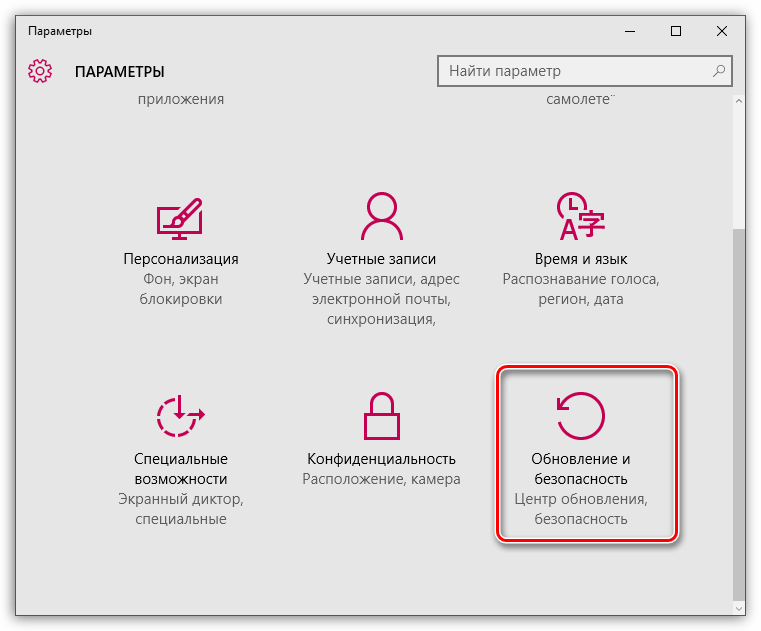
В открывшемся окне щелкните по кнопке «Проверка наличия обновлений», а затем, если обновления будут обнаружены, выполните их установку. Для более старых версий операционной системы вам потребуется перейти в меню «Панель управления» – «Центр обновления Windows», а затем выполнить установку всех обнаруженных обновлений, в том числе и необязательных.
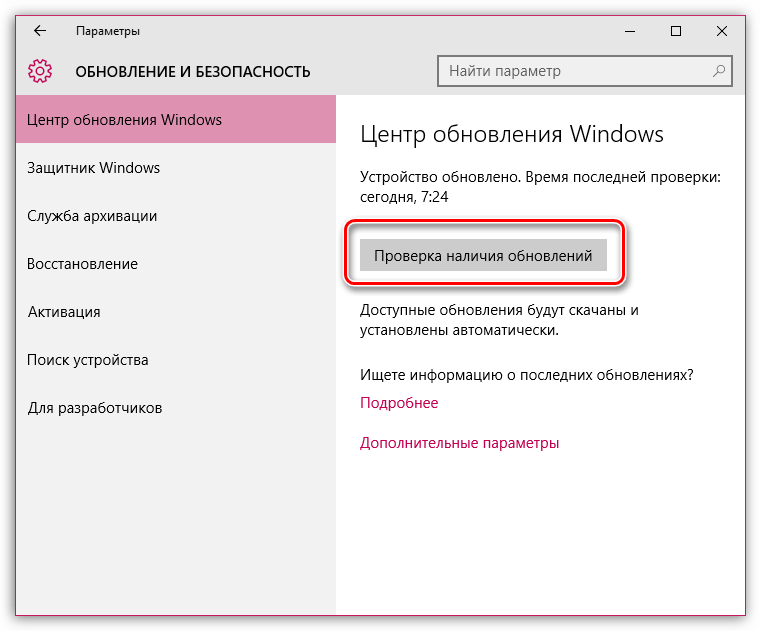
Способ 6: проверка системы на наличие вирусов
Проблемы в работе системы могут возникать и из-за вирусной активности на вашем компьютере.
В данном случае мы рекомендуем вам выполнить проверку системы на наличие вирусов с помощью вашего антивируса или специальной сканирующей утилиты Dr.Web CureIt, которая позволит не только найти все заселившиеся угрозы, но и полностью избавиться от них.
Скачать программу Dr.Web CureIt
Как правило, это основные способы борьбы с ошибкой 39. Если вы на собственном опыте знаете, как бороться с данной ошибкой, то поделитесь об этом в комментариях.
Одним из наиболее востребованных сервисов для владельцев iPhone и других девайсов на базе iOS является программа iTunes, позволяющая выполнять различные операции с контентом, систематизировать файлы, обновлять или восстанавливать прошивку, синхронизировать данные устройств и осуществлять прочие действия. Айтюнс активно развивается, и возможности приложения регулярно пополняются с каждым обновлением. Многие пользователи успели заметить, что процессы нередко могут быть нарушены внезапно возникающими ошибками. Неполадки обычно бывают вызваны совершенно разными причинами, поэтому работа по устранению сбоев носит программный или аппаратный характер. В первом случае пользователь и сам сможет справиться с задачей, не вовлекая при этом в процесс работников сервиса, но во втором уже требуется помощь специалиста. Один из распространённых в iTunes сбоев – ошибка 39, которая может появиться при синхронизации, обновлении, восстановлении. Код, присвоенный каждой ошибке в Айтюнс, даёт информацию о возможной причине её возникновения. Так сбой под номером 39, также как и 40, 306 или 10054 говорит об отсутствии доступа к серверам Apple.

Как решить ошибку 39 в iTunes.
Способы устранения ошибки 39
Методы ликвидации сбоя в программе при обновлении или других процессах напрямую зависят от источника появления проблемы. Поскольку точно неизвестно, что именно спровоцировало неполадки в связи, придётся испробовать несколько способов, один из которых сможет решить вопрос в конкретном случае. Перед тем как приступать к исправлению ошибки 39 в iTunes всеми имеющимися средствами, стоит проверить наличие интернет- подключения. Для корректной работы сервису необходимо обеспечить стабильное соединение.
Часто помогают избавиться от всевозможных сбоев обычная перезагрузка устройств (в случае с iPhone – принудительная), а также отключение программ, которые могут конфликтовать с Айтюнс. Но если после самых простых действий попытка возобновить работу с сервисом не увенчалась успехом, пробуем остальные способы, которые занимают чуть больше времени, но не сложны в выполнении.
Способ 1. Обновление iTunes
Простое, но достаточно эффективное решение возникшей проблемы – обновление программы до последней доступной версии. Устаревшее ПО часто является причиной неполадок подключения. Проверить версию можно в меню «Справка», перейдя к разделу обновлений. В случае доступных более свежих вариантов, рекомендуется обновить Айтюнс и после перезагрузки проверить, не появляется ли ошибка 39 снова. Если проблема не решилась, приступаем к дальнейшим действиям по устранению.
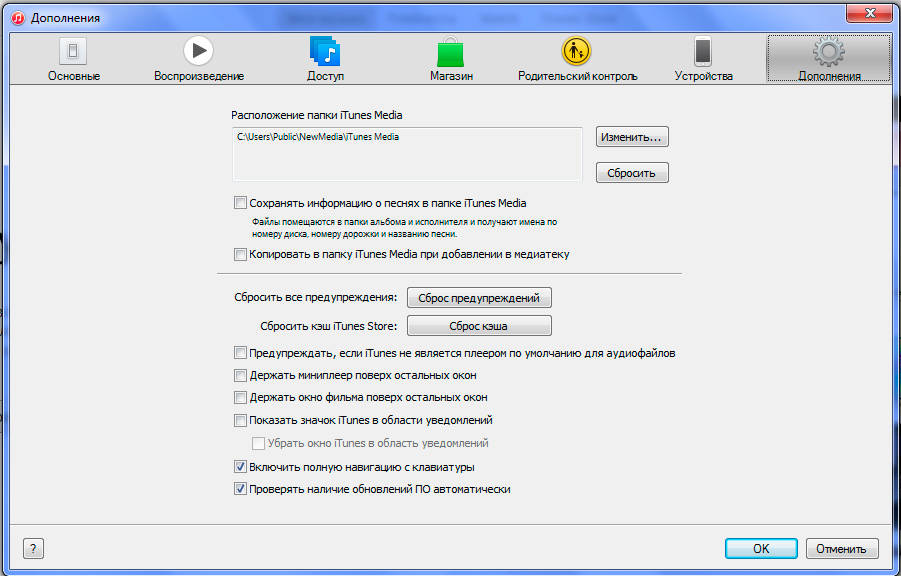
Способ 2. Отключение антивируса, брандмауэра
Защитники системы нередко блокируют работу программы, принимая процессы за вирусные атаки. Проверить, так ли это, можно, временно отключив антивирус и брандмауэр на компьютере. Если ошибка перестала досаждать, то в настройках защитного ПО следует внести iTunes в список исключений. Также может понадобиться отключение фильтрации сетевых протоколов.
Способ 3. Проверка даты и времени
Иногда источником ошибок, связанных с отсутствием связи с серверами, являются неправильные настройки даты, времени, часового пояса на компьютере. В случае неверных значений необходимо поменять их, поставив актуальные на текущий момент.
Способ 4. Сканирование на вирусы
Виновником сбоев в iTunes могут быть и вирусные программы, затаившиеся на компьютере и повреждающие файлы. Нужно запустить сканирование антивирусом или бесплатной утилитой Dr.Web CureIt. После выявления и удаления вредоносных программ требуется перезагрузка компьютера.
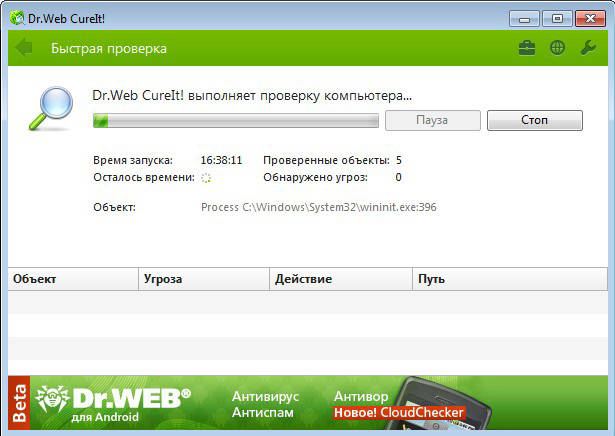
Способ 5. Обновление компонентов ОС Windows
Конфликт программы с операционной системой, если её компоненты устарели, также нередкое явление. Windows, как и iTunes, должна быть обновлена, поэтому прежде чем прибегать к более серьёзным методам устранения ошибки 39, лучше проверить наличие обновлений для ОС, перейдя к «Центру обновлений» из панели управления и установить при необходимости все, даже необязательные обновления.
Способ 6. Переустановка iTunes
Некорректную работу программы иногда может исправить только повторная установка. Сначала нужно полностью удалить Айтюнс и все дополнительные компоненты приложения, после чего перезагрузить компьютер, а затем приступать к инсталляции и установке последней версии медиа плеера.
Способ 7. Восстановление iPhone
Если все способы оказались неэффективными в решении проблемы, переходим к более серьёзным действиям по ликвидации ошибки 39. Процедура сброса настроек iPhone может помочь избавиться от сбоя, но все данные пользователя при этом будут стёрты, поэтому нужно заранее обеспечить наличие резервных копий для возможности восстановления. Восстановить iOS-устройство можно следующим образом:
- подключаем iPhone к компьютеру посредством оригинального USB-кабеля;
- выбираем девайс из списка устройств;
- жмём кнопку восстановления;
- ждём, пока процедура не завершится, процесс может занять несколько минут, после чего произойдёт перезагрузка.
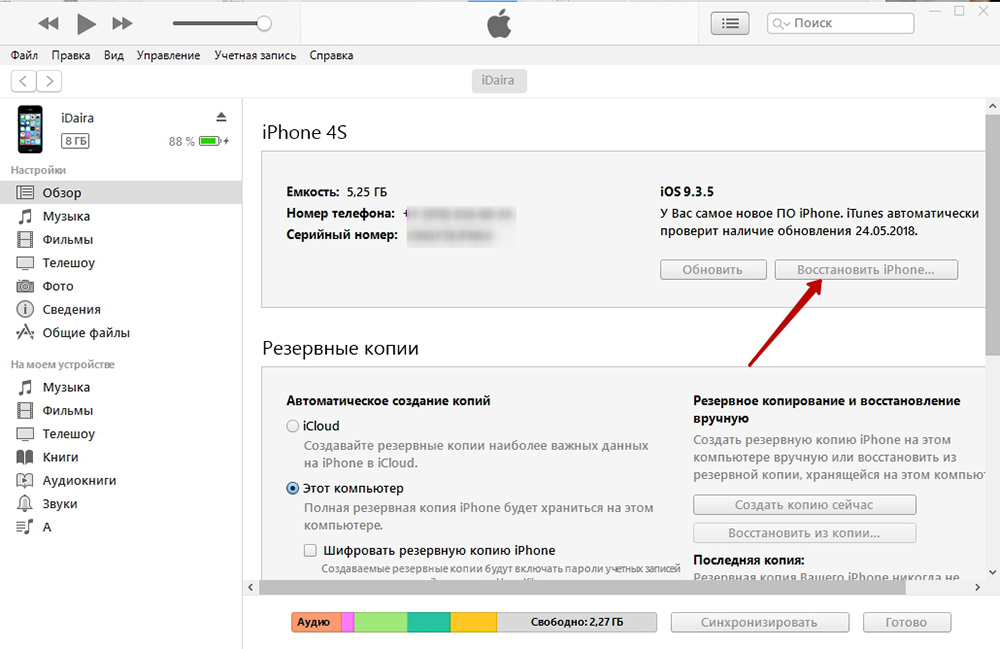
Как правило, один из вышеперечисленных способов обязательно поможет решить проблему, но если исправить ошибку 39 iTunes при обновлении не удалось, следует воспользоваться другим компьютером для осуществления процедуры или обратиться за помощью к специалистам.
Содержание
- Способы устранения ошибки 39
- Способ 1: отключение антивируса и брандмауэра
- Способ 2: обновление iTunes
- Способ 3: проверка наличия интернет-подключения
- Способ 4: переустановка iTunes
- Способ 5: обновление Windows
- Способ 6: проверка системы на наличие вирусов
- Вопросы и ответы

Во время выполнения процедуры обновления или восстановления Apple-устройства в программе iTunes, пользователи нередко сталкиваются с ошибкой 39. Сегодня мы рассмотрим основные способы, которые помогут с ней бороться.
Ошибка 39 говорит пользователю о том, что в iTunes отсутствует возможность соединения с серверами Apple. На появление данной проблемы могут повлиять несколько факторов, для каждого из которых, соответственно, существует и свой способ решения.
Способ 1: отключение антивируса и брандмауэра
Нередко антивирус или брандмауэр на вашем компьютере, стараясь защитить от вирусных гроз, принимает безопасные программы за подозрительную активность, блокируя их действия.
В частности, антивирус может блокировать процессы iTunes, в связи с чем доступ к серверам Apple был ограничен. Чтобы устранить проблему при таком типе проблемы, вам потребуется лишь на время отключить работу антивируса и попробовать запустить процесс восстановления или обновления в iTunes.
Способ 2: обновление iTunes
Устаревшая версия iTunes может некорректно работать на вашем компьютере, в результате чего могут появляться самые разнообразные ошибки в работе данной программы.
Читайте также: Как обновить программу iTunes
Проверьте iTunes на наличие обновлений и, при необходимости, установите найденные апдейты на ваш компьютер. После обновления iTunes выполните перезагрузку компьютера.
Способ 3: проверка наличия интернет-подключения
При восстановлении или обновлении Apple-устройства, программе iTunes необходимо обеспечить высокоскоростное и стабильное интернет-соединение. Проверить скорость интернета вы сможете проверить на сайте онлайн-сервиса Speedtest.
Способ 4: переустановка iTunes
Программа iTunes и ее компоненты могут некорректно работать, в связи с чем для решения ошибки 39 вы можете попробовать выполнить переустановку iTunes.
Но перед тем как вы установите новую версию программы, вам необходимо полностью избавиться от старой версии iTunes и всех дополнительных компонентов данной программы, установленных на компьютере. Будет лучше, если вы это сделаете не стандартным способом через «Панель управления», а с помощью специальной программы Revo Uninstaller. Более подробно о полном удалении iTunes прежде рассказывалось на нашем сайте.
Читайте также: Как полностью удалить iTunes с компьютера
После того как вы завершите удаление программы iTunes и всех дополнительных программ, выполните перезагрузку системы, а затем приступайте к загрузке и установке новой версии медиакомбайна.
Скачать программу iTunes
Способ 5: обновление Windows
В некоторых случаях проблемы с подключением к серверам Apple могут возникнуть из-за конфликта iTunes и ОС Windows. Как правило, возникает это из-за того, что на вашем компьютере установлена устаревшая версия данной операционной системы.
Проверьте систему на наличие обновлений. Например, в Windows 10 это можно сделать, если вызвать окно «Параметры» сочетанием клавиш Win+I, а затем пройти к разделу «Обновление безопасность».

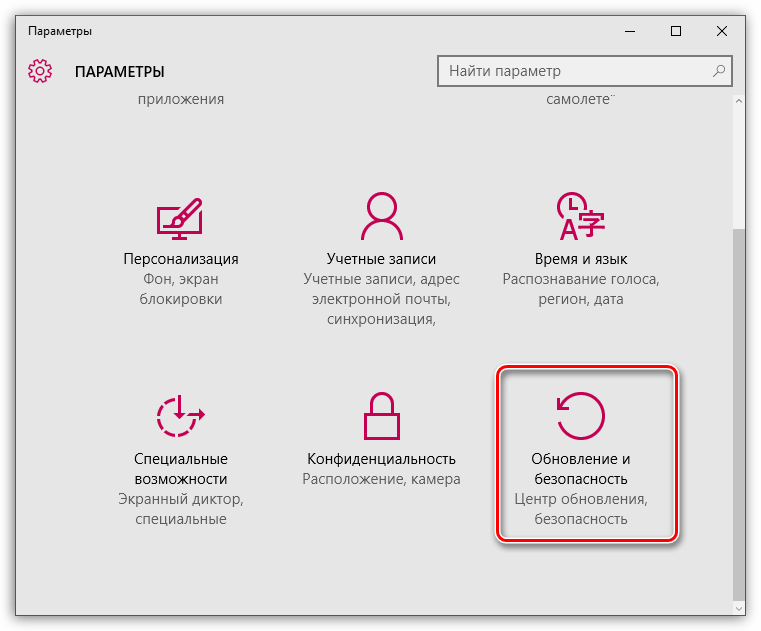
В открывшемся окне щелкните по кнопке «Проверка наличия обновлений», а затем, если обновления будут обнаружены, выполните их установку. Для более старых версий операционной системы вам потребуется перейти в меню «Панель управления» – «Центр обновления Windows», а затем выполнить установку всех обнаруженных обновлений, в том числе и необязательных.
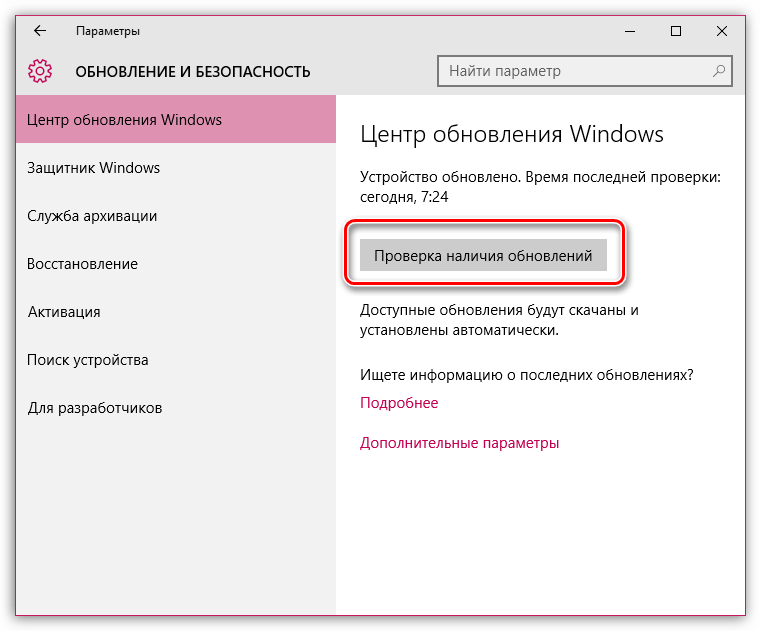
Способ 6: проверка системы на наличие вирусов
Проблемы в работе системы могут возникать и из-за вирусной активности на вашем компьютере.
В данном случае мы рекомендуем вам выполнить проверку системы на наличие вирусов с помощью вашего антивируса или специальной сканирующей утилиты Dr.Web CureIt, которая позволит не только найти все заселившиеся угрозы, но и полностью избавиться от них.
Скачать программу Dr.Web CureIt
Как правило, это основные способы борьбы с ошибкой 39. Если вы на собственном опыте знаете, как бороться с данной ошибкой, то поделитесь об этом в комментариях.
Одним из наиболее востребованных сервисов для владельцев iPhone и других девайсов на базе iOS является программа iTunes, позволяющая выполнять различные операции с контентом, систематизировать файлы, обновлять или восстанавливать прошивку, синхронизировать данные устройств и осуществлять прочие действия. Айтюнс активно развивается, и возможности приложения регулярно пополняются с каждым обновлением. Многие пользователи успели заметить, что процессы нередко могут быть нарушены внезапно возникающими ошибками. Неполадки обычно бывают вызваны совершенно разными причинами, поэтому работа по устранению сбоев носит программный или аппаратный характер. В первом случае пользователь и сам сможет справиться с задачей, не вовлекая при этом в процесс работников сервиса, но во втором уже требуется помощь специалиста. Один из распространённых в iTunes сбоев – ошибка 39, которая может появиться при синхронизации, обновлении, восстановлении. Код, присвоенный каждой ошибке в Айтюнс, даёт информацию о возможной причине её возникновения. Так сбой под номером 39, также как и 40, 306 или 10054 говорит об отсутствии доступа к серверам Apple.

Как решить ошибку 39 в iTunes.
Методы ликвидации сбоя в программе при обновлении или других процессах напрямую зависят от источника появления проблемы. Поскольку точно неизвестно, что именно спровоцировало неполадки в связи, придётся испробовать несколько способов, один из которых сможет решить вопрос в конкретном случае. Перед тем как приступать к исправлению ошибки 39 в iTunes всеми имеющимися средствами, стоит проверить наличие интернет- подключения. Для корректной работы сервису необходимо обеспечить стабильное соединение.
Часто помогают избавиться от всевозможных сбоев обычная перезагрузка устройств (в случае с iPhone – принудительная), а также отключение программ, которые могут конфликтовать с Айтюнс. Но если после самых простых действий попытка возобновить работу с сервисом не увенчалась успехом, пробуем остальные способы, которые занимают чуть больше времени, но не сложны в выполнении.
Способ 1. Обновление iTunes
Простое, но достаточно эффективное решение возникшей проблемы – обновление программы до последней доступной версии. Устаревшее ПО часто является причиной неполадок подключения. Проверить версию можно в меню «Справка», перейдя к разделу обновлений. В случае доступных более свежих вариантов, рекомендуется обновить Айтюнс и после перезагрузки проверить, не появляется ли ошибка 39 снова. Если проблема не решилась, приступаем к дальнейшим действиям по устранению.
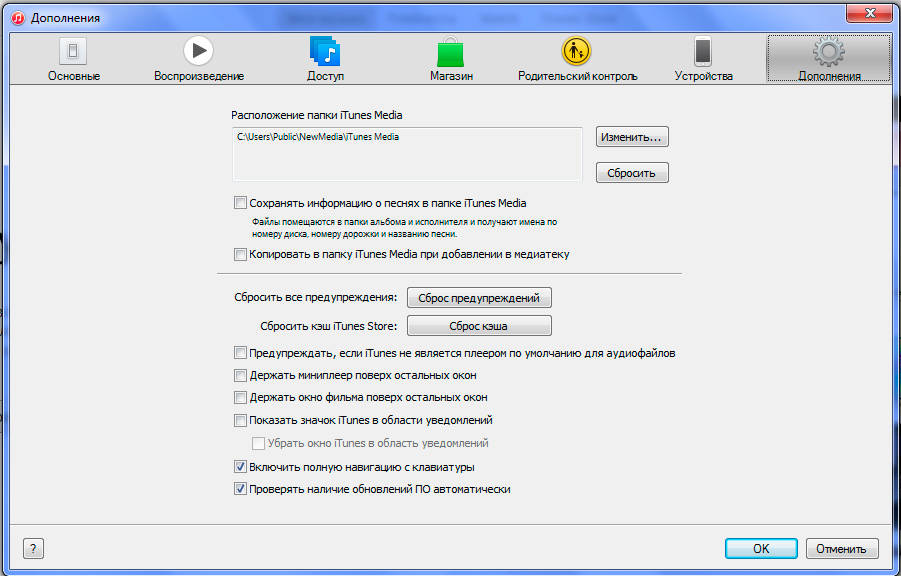
Способ 2. Отключение антивируса, брандмауэра
Защитники системы нередко блокируют работу программы, принимая процессы за вирусные атаки. Проверить, так ли это, можно, временно отключив антивирус и брандмауэр на компьютере. Если ошибка перестала досаждать, то в настройках защитного ПО следует внести iTunes в список исключений. Также может понадобиться отключение фильтрации сетевых протоколов.
Способ 3. Проверка даты и времени
Иногда источником ошибок, связанных с отсутствием связи с серверами, являются неправильные настройки даты, времени, часового пояса на компьютере. В случае неверных значений необходимо поменять их, поставив актуальные на текущий момент.
Способ 4. Сканирование на вирусы
Виновником сбоев в iTunes могут быть и вирусные программы, затаившиеся на компьютере и повреждающие файлы. Нужно запустить сканирование антивирусом или бесплатной утилитой Dr.Web CureIt. После выявления и удаления вредоносных программ требуется перезагрузка компьютера.
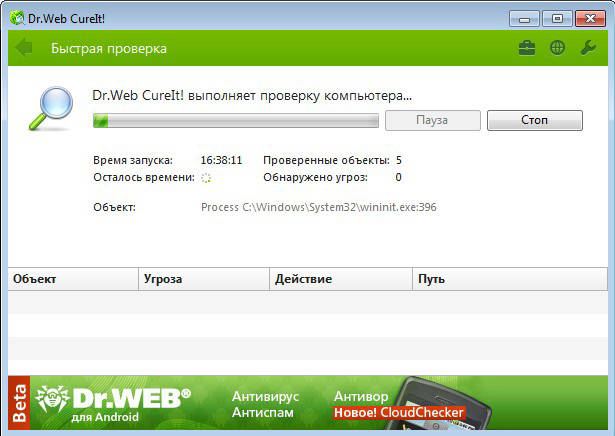
Способ 5. Обновление компонентов ОС Windows
Конфликт программы с операционной системой, если её компоненты устарели, также нередкое явление. Windows, как и iTunes, должна быть обновлена, поэтому прежде чем прибегать к более серьёзным методам устранения ошибки 39, лучше проверить наличие обновлений для ОС, перейдя к «Центру обновлений» из панели управления и установить при необходимости все, даже необязательные обновления.
Способ 6. Переустановка iTunes
Некорректную работу программы иногда может исправить только повторная установка. Сначала нужно полностью удалить Айтюнс и все дополнительные компоненты приложения, после чего перезагрузить компьютер, а затем приступать к инсталляции и установке последней версии медиа плеера.
Способ 7. Восстановление iPhone
Если все способы оказались неэффективными в решении проблемы, переходим к более серьёзным действиям по ликвидации ошибки 39. Процедура сброса настроек iPhone может помочь избавиться от сбоя, но все данные пользователя при этом будут стёрты, поэтому нужно заранее обеспечить наличие резервных копий для возможности восстановления. Восстановить iOS-устройство можно следующим образом:
- подключаем iPhone к компьютеру посредством оригинального USB-кабеля;
- выбираем девайс из списка устройств;
- жмём кнопку восстановления;
- ждём, пока процедура не завершится, процесс может занять несколько минут, после чего произойдёт перезагрузка.
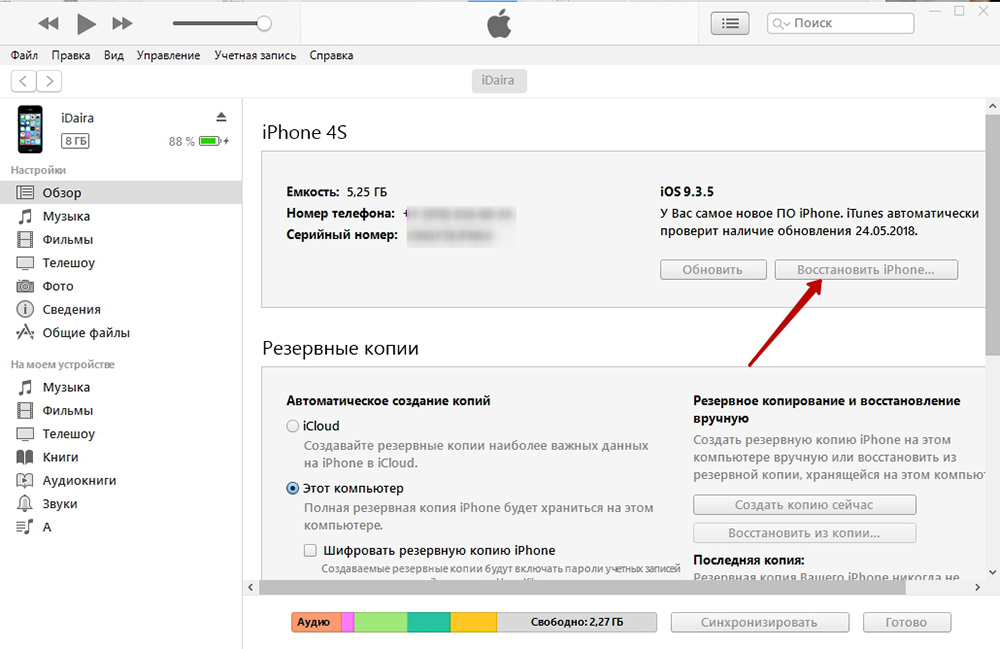
Как правило, один из вышеперечисленных способов обязательно поможет решить проблему, но если исправить ошибку 39 iTunes при обновлении не удалось, следует воспользоваться другим компьютером для осуществления процедуры или обратиться за помощью к специалистам.
Способы устранения ошибки 39 в iTunes

Во время выполнения процедуры обновления или восстановления Apple-устройства в программе iTunes, пользователи нередко сталкиваются с ошибкой 39. Сегодня мы рассмотрим основные способы, которые помогут с ней бороться.
Ошибка 39 говорит пользователю о том, что в iTunes отсутствует возможность соединения с серверами Apple. На появление данной проблемы могут повлиять несколько факторов, для каждого из которых, соответственно, существует и свой способ решения.
Способы устранения ошибки 39
Способ 1: отключение антивируса и брандмауэра
Нередко антивирус или брандмауэр на вашем компьютере, стараясь защитить от вирусных гроз, принимает безопасные программы за подозрительную активность, блокируя их действия.
В частности, антивирус может блокировать процессы iTunes, в связи с чем доступ к серверам Apple был ограничен. Чтобы устранить проблему при таком типе проблемы, вам потребуется лишь на время отключить работу антивируса и попробовать запустить процесс восстановления или обновления в iTunes.
Способ 2: обновление iTunes
Устаревшая версия iTunes может некорректно работать на вашем компьютере, в результате чего могут появляться самые разнообразные ошибки в работе данной программы.
Проверьте iTunes на наличие обновлений и, при необходимости, установите найденные апдейты на ваш компьютер. После обновления iTunes выполните перезагрузку компьютера.
Способ 3: проверка наличия интернет-подключения
При восстановлении или обновлении Apple-устройства, программе iTunes необходимо обеспечить высокоскоростное и стабильное интернет-соединение. Проверить скорость интернета вы сможете проверить на сайте онлайн-сервиса Speedtest.
Способ 4: переустановка iTunes
Программа iTunes и ее компоненты могут некорректно работать, в связи с чем для решения ошибки 39 вы можете попробовать выполнить переустановку iTunes.
Но перед тем как вы установите новую версию программы, вам необходимо полностью избавиться от старой версии iTunes и всех дополнительных компонентов данной программы, установленных на компьютере. Будет лучше, если вы это сделаете не стандартным способом через «Панель управления», а с помощью специальной программы Revo Uninstaller. Более подробно о полном удалении iTunes прежде рассказывалось на нашем сайте.
После того как вы завершите удаление программы iTunes и всех дополнительных программ, выполните перезагрузку системы, а затем приступайте к загрузке и установке новой версии медиакомбайна.
Способ 5: обновление Windows
В некоторых случаях проблемы с подключением к серверам Apple могут возникнуть из-за конфликта iTunes и ОС Windows. Как правило, возникает это из-за того, что на вашем компьютере установлена устаревшая версия данной операционной системы.
Проверьте систему на наличие обновлений. Например, в Windows 10 это можно сделать, если вызвать окно «Параметры» сочетанием клавиш Win+I, а затем пройти к разделу «Обновление безопасность».
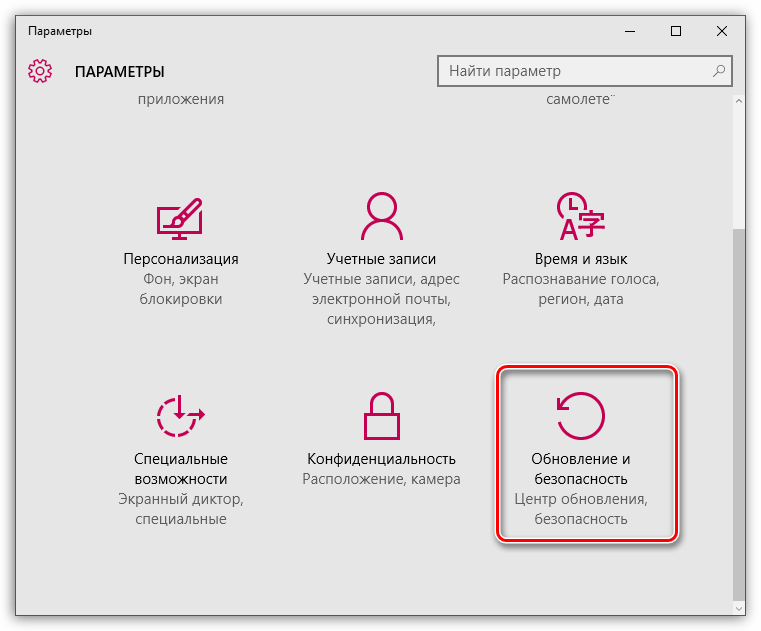
В открывшемся окне щелкните по кнопке «Проверка наличия обновлений», а затем, если обновления будут обнаружены, выполните их установку. Для более старых версий операционной системы вам потребуется перейти в меню «Панель управления» – «Центр обновления Windows», а затем выполнить установку всех обнаруженных обновлений, в том числе и необязательных.
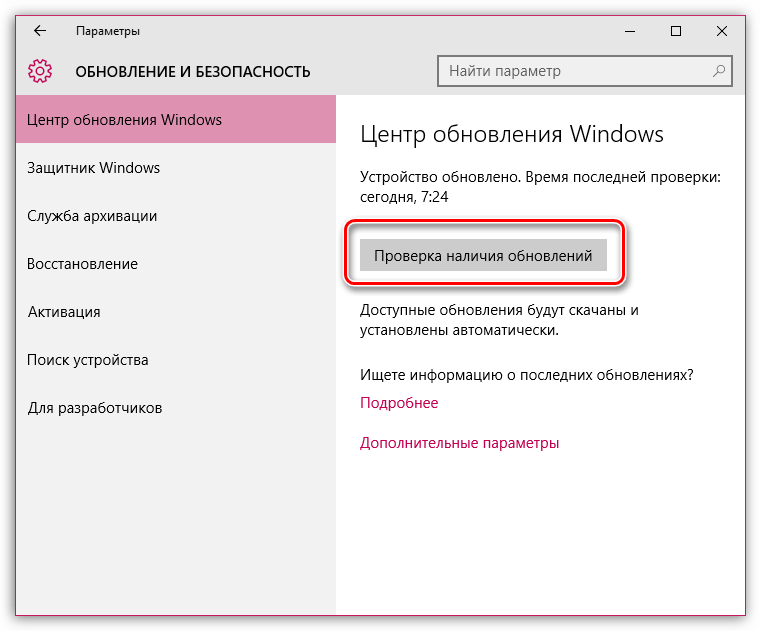
Способ 6: проверка системы на наличие вирусов
Проблемы в работе системы могут возникать и из-за вирусной активности на вашем компьютере.
В данном случае мы рекомендуем вам выполнить проверку системы на наличие вирусов с помощью вашего антивируса или специальной сканирующей утилиты Dr.Web CureIt, которая позволит не только найти все заселившиеся угрозы, но и полностью избавиться от них.
Как правило, это основные способы борьбы с ошибкой 39. Если вы на собственном опыте знаете, как бороться с данной ошибкой, то поделитесь об этом в комментариях.
Отблагодарите автора, поделитесь статьей в социальных сетях.
Как устранить ошибку 39 в iTunes при обновлении
Одним из наиболее востребованных сервисов для владельцев iPhone и других девайсов на базе iOS является программа iTunes, позволяющая выполнять различные операции с контентом, систематизировать файлы, обновлять или восстанавливать прошивку, синхронизировать данные устройств и осуществлять прочие действия. Айтюнс активно развивается, и возможности приложения регулярно пополняются с каждым обновлением. Многие пользователи успели заметить, что процессы нередко могут быть нарушены внезапно возникающими ошибками. Неполадки обычно бывают вызваны совершенно разными причинами, поэтому работа по устранению сбоев носит программный или аппаратный характер. В первом случае пользователь и сам сможет справиться с задачей, не вовлекая при этом в процесс работников сервиса, но во втором уже требуется помощь специалиста. Один из распространённых в iTunes сбоев – ошибка 39, которая может появиться при синхронизации, обновлении, восстановлении. Код, присвоенный каждой ошибке в Айтюнс, даёт информацию о возможной причине её возникновения. Так сбой под номером 39, также как и 40, 306 или 10054 говорит об отсутствии доступа к серверам Apple.

Как решить ошибку 39 в iTunes.
Способы устранения ошибки 39
Методы ликвидации сбоя в программе при обновлении или других процессах напрямую зависят от источника появления проблемы. Поскольку точно неизвестно, что именно спровоцировало неполадки в связи, придётся испробовать несколько способов, один из которых сможет решить вопрос в конкретном случае. Перед тем как приступать к исправлению ошибки 39 в iTunes всеми имеющимися средствами, стоит проверить наличие интернет- подключения. Для корректной работы сервису необходимо обеспечить стабильное соединение.
Часто помогают избавиться от всевозможных сбоев обычная перезагрузка устройств (в случае с iPhone – принудительная), а также отключение программ, которые могут конфликтовать с Айтюнс. Но если после самых простых действий попытка возобновить работу с сервисом не увенчалась успехом, пробуем остальные способы, которые занимают чуть больше времени, но не сложны в выполнении.
Способ 1. Обновление iTunes
Простое, но достаточно эффективное решение возникшей проблемы – обновление программы до последней доступной версии. Устаревшее ПО часто является причиной неполадок подключения. Проверить версию можно в меню «Справка», перейдя к разделу обновлений. В случае доступных более свежих вариантов, рекомендуется обновить Айтюнс и после перезагрузки проверить, не появляется ли ошибка 39 снова. Если проблема не решилась, приступаем к дальнейшим действиям по устранению.
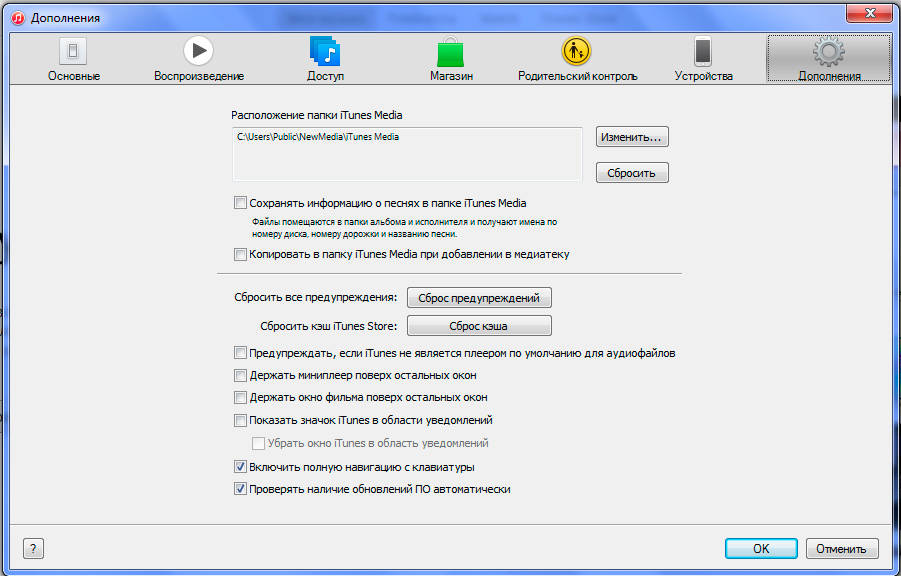
Способ 2. Отключение антивируса, брандмауэра
Защитники системы нередко блокируют работу программы, принимая процессы за вирусные атаки. Проверить, так ли это, можно, временно отключив антивирус и брандмауэр на компьютере. Если ошибка перестала досаждать, то в настройках защитного ПО следует внести iTunes в список исключений. Также может понадобиться отключение фильтрации сетевых протоколов.
Способ 3. Проверка даты и времени
Иногда источником ошибок, связанных с отсутствием связи с серверами, являются неправильные настройки даты, времени, часового пояса на компьютере. В случае неверных значений необходимо поменять их, поставив актуальные на текущий момент.
Способ 4. Сканирование на вирусы
Виновником сбоев в iTunes могут быть и вирусные программы, затаившиеся на компьютере и повреждающие файлы. Нужно запустить сканирование антивирусом или бесплатной утилитой Dr.Web CureIt. После выявления и удаления вредоносных программ требуется перезагрузка компьютера.
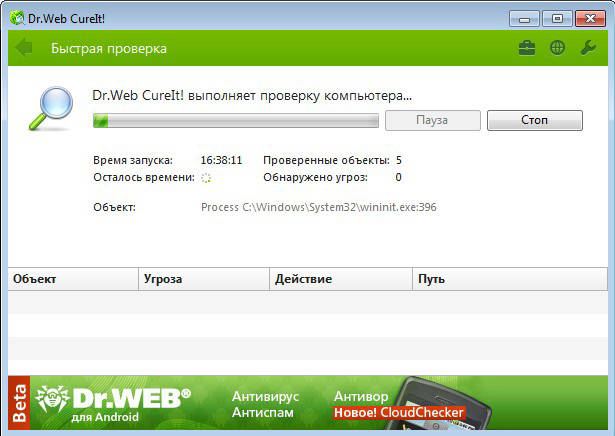
Способ 5. Обновление компонентов ОС Windows
Конфликт программы с операционной системой, если её компоненты устарели, также нередкое явление. Windows, как и iTunes, должна быть обновлена, поэтому прежде чем прибегать к более серьёзным методам устранения ошибки 39, лучше проверить наличие обновлений для ОС, перейдя к «Центру обновлений» из панели управления и установить при необходимости все, даже необязательные обновления.
Способ 6. Переустановка iTunes
Некорректную работу программы иногда может исправить только повторная установка. Сначала нужно полностью удалить Айтюнс и все дополнительные компоненты приложения, после чего перезагрузить компьютер, а затем приступать к инсталляции и установке последней версии медиа плеера.
Способ 7. Восстановление iPhone
Если все способы оказались неэффективными в решении проблемы, переходим к более серьёзным действиям по ликвидации ошибки 39. Процедура сброса настроек iPhone может помочь избавиться от сбоя, но все данные пользователя при этом будут стёрты, поэтому нужно заранее обеспечить наличие резервных копий для возможности восстановления. Восстановить iOS-устройство можно следующим образом:
- подключаем iPhone к компьютеру посредством оригинального USB-кабеля;
- выбираем девайс из списка устройств;
- жмём кнопку восстановления;
- ждём, пока процедура не завершится, процесс может занять несколько минут, после чего произойдёт перезагрузка.
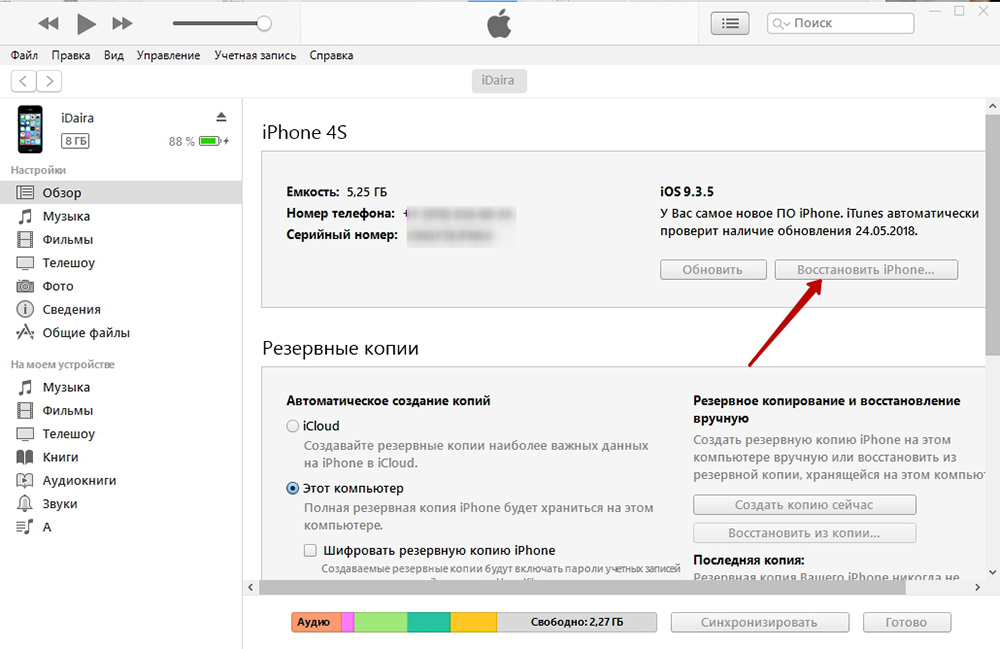
Как правило, один из вышеперечисленных способов обязательно поможет решить проблему, но если исправить ошибку 39 iTunes при обновлении не удалось, следует воспользоваться другим компьютером для осуществления процедуры или обратиться за помощью к специалистам.
Ошибка 39 при синхронизации iphone 5s через itunes
 Доброго дня сегодня мы поговорим о ошибке 39 (-39) iphone при попытке синхронизации с itunes. В статье разберем причины данной ошибки и попробуем ее решить.
Доброго дня сегодня мы поговорим о ошибке 39 (-39) iphone при попытке синхронизации с itunes. В статье разберем причины данной ошибки и попробуем ее решить.
Когода встречается ошибка 39
Ч аще всего данная ошибка происходит при синхронизации iPhone или при восстановлениии iPhone с помощью ITunes также она может встретится во время обновления IOS в некоторых слущиях ошибка 39 (-39) происходит при наличии поврежденных файлов (фотографий, видео, музыки) вовремя синхранизиваваться с iphone.

Ошибка при синхронизации с itunes решение
Itunes при синхранизации c iphone создает папки которые нужно удалить.
- IPOD Photo Cache
- Apple TV Photo Cache
Эти папки хранят фотографии, которые оптимизированы для вашего iPhone.
Удаление папки Photo Cache на Mac
- В меню Finder выберите Go > Home
- Зайдите в папку Pictures, и найдите там папку связанную с iPhone
- Зайдиде в него
- Затем найдите папки типа IPOD Photo Cache или Apple TV Photo Cache, и перетащите его в корзину
- Не изменять или удалять любой другой файл
- Попробуйте подключить iPhone к компьютеру и синхронизироваться с ITunes.
Обратите внимание, что если вы удалите эти папки, вы не потеряете свои оригинальные фотографии. Ваши папки кэша будут восстановлены при следующем подключении с iPhone.
Удаление папки Photo Cache на Windows.
- Нажмите клавишу Windows, на клавиатуре
- Нажмите на значок лупы или щелкните в поле поиска
- Введите «IPOD Photo Cache» или «Apple TV Photo Cache», затем нажмите поиск
- Чтобы удалить папку, перетащите его в корзину
- Не изменяйте и не удаляйте любой другой файл
- Попробуйте подключить iPhone к компьютеру и синхронизироваться с ITunes.
Ошибка 39 возможные другие причины
Проверка настроеки даты и времени
- В окне поиска панели задач, ведите «timedate.cpl»
- Нажмите кнопку «Изменить часовой пояс» а затем выберите часовой пояс
- Нажмите кнопку ОК
- Нажмите кнопку «Изменить дату и время»
- Установите правильную дату и время
- Нажмите кнопку ОК
Исключить ITunes в брандмауэре
Если брандмауэр препятствует ITunes установлению сетевого соединения с сервером Apple. Нужно добавить ITunes в белый список брандмауэра Windows инструкции приведены ниже:
- Пуск Панель управления Все элементы панели управления Брандмауэр Windows Разрешенные программы
- Теперь вы увидите список приложений и среди них нужно выбрать iTunes
- Затем нажать Ок
Синхронизировать все элементы
Эти шаги должны помочь вам сначала удалить все синхронизированные элементы, а затем повторно запустить процесс синхронизации:
- Подключение IPad / iPhone к компьютеру / ноутбуку
- Выберите устройство, а затем перейдите на вкладку Фотографии
- Вам будет предложено выбрать либо автоматическое или ручное сканирование.Выберите тот, который вы предпочитаете
- Теперь вы увидите эскизы изображений на экране. Снимите все элементы
- Подтвердите, когда появится запрос на удаление выбранных изображений
- Затем попробуйте синхронизироваться вновь
Отключить конфликтующие программы
Закройте любое программное обеспечение для виртуализации, как Parallels, VMware. Они конфликтует с процессом синхронизации, если не настроить должным образом.
Обновление ITunes
Скачать последнюю версию, чтобы избежать внутренних системных ошибок. Нажмите клавишу Alt, чтобы показать строку меню, а затем нажмите кнопку Справка | Проверить наличие обновлений.
Изменение USB — кабель и порт
Попробуйте подключить устройство к другому порту или заменить кабель USB. Там могут быть проблемы передачи данных из-за поврежденного USB-кабель или неисправного порта.
Восстановление вашего iPhone или IPad
Процесс восстановления устройства с IOS с помощью ITunes путем сброса конфигурации системы на настройки по умолчанию. Вы потеряете все данные, хранящиеся на нем, в том числе телефонных контактов, музыки, фильмов, календарь и так далее.
Необходимое условие:
Резервное копирование всех важных данных с устройства с IOS на основе использования внешнего хранения, например, ваш ноутбук / ПК.
Восстановление вашего IOS:
- Подключите устройство с помощью USB-кабеля
- Когда вам будет предложено выбрать соответствующее устройство iPhone, IPod или IPad
- Нажмите на кнопку Восстановить в главном окне
- Процесс может занять некоторое время. Устройство будет автоматически перезагрузится после того, как восстановление успешно завершится
Все спасибо надеюсь, что данная статья вам помогла.
4 Решения Fix ITunes Ошибка 39
iPhone Ошибка
После того, как в то время, я полагаю, вы попытались удалить фотографии с вашего iPhone только для вас, чтобы получить неизвестную Itunes ошибка 39 код сообщения. При появлении этого сообщения об ошибке, вы не должны паниковать, хотя я знаю, что это может быть неприятно. Это сообщение, как правило, ошибка синхронизации связанных которое происходит при попытке синхронизации чтения компакт-дисков на ПК или Mac.
Избавление от этого Itunes ошибка 39 сообщений так же просто, как ABCD, пока правильные процедуры и методы выполняются должным образом. Со мной, у меня есть четыре (4) различных методов, которые можно удобно использовать при появлении этого сообщения об ошибке.
Часть 1: Fix ITunes Ошибка 39 без потери данных
С нашей текущей задачей под руку, чтобы избавиться от этой ошибки, как правило, включает в себя удаление некоторой информации, то, что большое количество из нас не устраивает с. Тем не менее, вам больше не придется беспокоиться о потере ценных данных при фиксировании Itunes ошибки 39, потому что у нас есть программа, которая будет решить эту проблему и сохранить ваши данные, как это.
Эта программа является не кто иной , чем dr.fone — IOS восстановления системы . Как следует из названия, эта программа работает по выпрямлению вашего iPhone только в случае , если вы испытываете черный экран, белый логотип Apple и в нашем случае, ошибка ITunes 39 , который только означает , что ваш iPhone имеет системную проблему.

dr.fone — IOS восстановления системы
Fix Itunes ошибка 39 без потери данных.
- Закрепить с различными системными проблемами IOS, как режим восстановления, белый логотип Apple, черный экран, зацикливание на старте, и т.д.
- Устранить различные ошибки картинки, такие как Itunes ошибка 39, ошибка 53, iPhone ошибки 27, iPhone Ошибка 3014, iPhone Ошибка 1009 и многое другое.
- Работа для всех моделей iPhone, IPad и IPod Touch.
- Полная совместимость с Windows 10 или Mac 10.11, прошивкой 10
Шаги, чтобы исправить ошибку ITunes 39 с dr.fone
Шаг 1: Откройте dr.fone — IOS восстановления системы
Для вас, чтобы восстановить ошибку 39 и системы в целом, вы должны сначала загрузить и установить dr.fone на вашем компьютере. После того, как вы сделали это, нажмите на кнопку «Дополнительные инструменты» и открыть набор функций.

Шаг 2: Начать восстановление системы
На новом интерфейсе, нажмите на кнопку «IOS Recovery System» и нажмите на кнопку «Пуск», как показано на рисунке ниже.

Шаг 3: Скачать прошивку
Для вашей системы, чтобы восстановить и исправить, вам придется скачать последнюю прошивку, чтобы сделать эту задачу для вас. dr.fone автоматически определяет iPhone и отображает ремонтную прошивку, которая соответствует вашему устройству. Нажмите на опции загрузки, чтобы начать процесс загрузки.

Шаг 4: Fix iPhone и ITunes Ошибка 39
С Загрузка завершена, dr.fone будет автоматически восстановить устройство в процесс, который занимает около 10 минут. За это время, ваш iPhone будет перезагружен автоматически. Не отключайте устройство в течение этого периода.

Шаг 5: Устраните Успешные
После того, как процесс восстановления закончен, будет отображаться экранная уведомления. Подождите, пока ваш iPhone для загрузки и отключите его от компьютера.

Ошибка Itunes 39 будет удалена, и теперь вы можете удалить и синхронизировать фотографии без каких-либо трудностей на всех.
Часть 2: Обновление исправить ITunes Ошибка 39
Когда различные коды ошибок появляются в Itunes, есть универсальный метод, который может быть использован, чтобы исправить эти различные коды. Ниже перечислены шаги, которые каждый пользователь iPhone должен принять, когда они сталкиваются с кодом ошибки, вызванные обновлением или последней резервной копии и восстановления процесса.
Шаг 1: Обновление ITunes
Для вас, чтобы устранить ошибку 39, это очень желательно, чтобы обновить свой аккаунт Itunes. Вы всегда можете проверить наличие последних версий на вашем Mac, нажав на ITunes> Проверить наличие обновлений. В Windows, выберите Справка> Проверить наличие обновлений и загрузить существующие обновления.

Шаг 2: Обновление компьютера
Еще один отличный метод обхода кода ошибки 39 является обновлением Mac или Windows PC. Обновления всегда доступны на обеих платформах, поэтому будьте начеку.
Шаг 3: Проверка программного обеспечения безопасности
Хотя ошибка 39 вызвана невозможностью синхронизации, наличие вируса может также вызвать проблемы. Имея это в виду, что желательно, чтобы проверить природу безопасности вашего ПК программное обеспечение, чтобы убедиться, что программное обеспечение в актуальном состоянии.
Шаг 4: Отключите устройства с ПК
Если у вас есть устройства, подключенные к компьютеру, и вы их не используете, то желательно, чтобы вы отключите их. оставить только те, которые необходимы.
Шаг 5: Перезапуск ПК
Перезапуск как ваш компьютер и iPhone после выполнения каждого и каждый шаг, перечисленные выше, могут также решить проблему. Перезагрузка обычно делает его легким для телефонной системы, чтобы понять различные действия и направления.
Шаг 6: Обновление и восстановление
Заключительный шаг , чтобы обновить или восстановить свои устройства снова. Вы можете сделать это только после того, как все вышеперечисленные методы не увенчались успехом. Кроме того , убедитесь , что вы создали резервную копию данных с помощью dr.fone — Резервное копирование и Восстановление данных IOS данных .
Часть 3: Fix ITunes Ошибка 39 на Windows,
Вы можете исправить ошибку ITunes 39 на вашем ПК с Windows, используя следующие шаги.
Шаг 1: Запустите ITunes и синхронизации устройства
Первый шаг, чтобы принять это, чтобы открыть счет ITunes и подключить iPhone к нему. Выполните ручной процесс синхронизации, а не автоматический один.
Шаг 2: Откройте вкладку Изображения
После того, как процесс синхронизации закончится, нажмите на вкладку «картинки» и снимите все фотографии. По умолчанию, ITunes будет просить вас, чтобы подтвердить, что процесс «удалить». Подтвердите запрос, нажав «Применить», чтобы продолжить.
Шаг 3: Синхронизация iPhone снова
Как видно на шаге 1, синхронизировать iPhone, нажав кнопку синхронизации, расположенную в нижней части экрана. Перейдите вручную на вкладку фотографий, чтобы подтвердить удаление изображения.
Шаг 4: Проверьте изображение еще раз
Вернитесь к интерфейсу ITunes и проверить ваши все фотографии снова, как показано на шаге 2. Теперь повторно синхронизировать ваш iPhone снова и проверить свои фотографии. Это просто. В тот момент, вы пытаетесь получить доступ к ITunes снова, вы не должны беспокоиться о синхронизации ошибки 39 сообщение снова.
Часть 4: Fix ITunes Ошибка 39 на Mac
В Mac, мы будем использовать Iphoto библиотеку и ITunes, чтобы избавиться от ошибки Itunes 39.
Шаг 1: Откройте Iphoto Библиотека
Чтобы открыть Iphoto библиотеку, выполните следующие действия; перейти к Username> Фотографии> Iphoto библиотеки. С библиотека открыта и активна, щелкните правой кнопкой мыши на нем, чтобы активировать или показать содержимое доступно.
Шаг 2: Найдите iPhone Photo Cache
После того, как вы открыли существующее содержание, найти «Show Package Contents» и открыть его. После открытия, найти «iPhone Photo Cache» и удалить его.
Шаг 3: Подключите iPhone к Mac
С кэшем фото удален, подключите iPhone к компьютеру и откройте Itunes. На интерфейсе ITunes, нажмите на значок синхронизации и вы готовы пойти. Это означает окончание ошибки 39 на странице синхронизации ITunes.
Коды ошибок являются общими во многих устройствах. Устранение этих кодов ошибок, как правило, включает в себя несколько шагов, в зависимости от выбранного метода. Как мы уже видели в этой статье, код Itunes ошибка 39 не может помешать вам синхронизации и обновления вашего IPod Touch или IPad. Это поэтому настоятельно рекомендуется, чтобы исправить код ошибки с перечисленными выше методами, как можно скорее.
Они скачивание
dr.fone инструментарий — IOS восстановления системы
Закрепить с различными системными проблемами IOS, как режим восстановления, белый логотип Apple, черный экран, обхвата на старте, и т.д.
dr.fone инструментарий — IOS восстановления данных
Восстановить потерянные или удаленные контакты, сообщения, фотографии, заметки и т.д. с iPhone, IPad и IPod Touch.
 Доброго дня сегодня мы поговорим о ошибке 39 (-39) iphone при попытке синхронизации с itunes. В статье разберем причины данной ошибки и попробуем ее решить.
Доброго дня сегодня мы поговорим о ошибке 39 (-39) iphone при попытке синхронизации с itunes. В статье разберем причины данной ошибки и попробуем ее решить.
Когода встречается ошибка 39
Чаще всего данная ошибка происходит при синхронизации iPhone или при восстановлениии iPhone с помощью ITunes также она может встретится во время обновления IOS в некоторых слущиях ошибка 39 (-39) происходит при наличии поврежденных файлов (фотографий, видео, музыки) вовремя синхранизиваваться с iphone.

Ошибка при синхронизации с itunes решение
Itunes при синхранизации c iphone создает папки которые нужно удалить.
- IPOD Photo Cache
- Apple TV Photo Cache
Эти папки хранят фотографии, которые оптимизированы для вашего iPhone.
Удаление папки Photo Cache на Mac
- В меню Finder выберите Go > Home
- Зайдите в папку Pictures, и найдите там папку связанную с iPhone
- Зайдиде в него
- Затем найдите папки типа IPOD Photo Cache или Apple TV Photo Cache, и перетащите его в корзину
- Не изменять или удалять любой другой файл
- Попробуйте подключить iPhone к компьютеру и синхронизироваться с ITunes.
Обратите внимание, что если вы удалите эти папки, вы не потеряете свои оригинальные фотографии. Ваши папки кэша будут восстановлены при следующем подключении с iPhone.
Удаление папки Photo Cache на Windows.
- Нажмите клавишу Windows, на клавиатуре
- Нажмите на значок лупы или щелкните в поле поиска
- Введите «IPOD Photo Cache» или «Apple TV Photo Cache», затем нажмите поиск
- Чтобы удалить папку, перетащите его в корзину
- Не изменяйте и не удаляйте любой другой файл
- Попробуйте подключить iPhone к компьютеру и синхронизироваться с ITunes.
Ошибка 39 возможные другие причины
Проверка настроеки даты и времени
- В окне поиска панели задач, ведите «timedate.cpl»
- Нажмите кнопку «Изменить часовой пояс» а затем выберите часовой пояс
- Нажмите кнопку ОК
- Нажмите кнопку «Изменить дату и время»
- Установите правильную дату и время
- Нажмите кнопку ОК
Исключить ITunes в брандмауэре
Если брандмауэр препятствует ITunes установлению сетевого соединения с сервером Apple. Нужно добавить ITunes в белый список брандмауэра Windows инструкции приведены ниже:
- Пуск Панель управления Все элементы панели управления Брандмауэр Windows Разрешенные программы
- Теперь вы увидите список приложений и среди них нужно выбрать iTunes
- Затем нажать Ок
Синхронизировать все элементы
Эти шаги должны помочь вам сначала удалить все синхронизированные элементы, а затем повторно запустить процесс синхронизации:
- Подключение IPad / iPhone к компьютеру / ноутбуку
- Выберите устройство, а затем перейдите на вкладку Фотографии
- Вам будет предложено выбрать либо автоматическое или ручное сканирование.Выберите тот, который вы предпочитаете
- Теперь вы увидите эскизы изображений на экране. Снимите все элементы
- Подтвердите, когда появится запрос на удаление выбранных изображений
- Затем попробуйте синхронизироваться вновь
Отключить конфликтующие программы
Закройте любое программное обеспечение для виртуализации, как Parallels, VMware. Они конфликтует с процессом синхронизации, если не настроить должным образом.
Обновление ITunes
Скачать последнюю версию, чтобы избежать внутренних системных ошибок. Нажмите клавишу Alt, чтобы показать строку меню, а затем нажмите кнопку Справка | Проверить наличие обновлений.
Изменение USB — кабель и порт
Попробуйте подключить устройство к другому порту или заменить кабель USB. Там могут быть проблемы передачи данных из-за поврежденного USB-кабель или неисправного порта.
Восстановление вашего iPhone или IPad
Процесс восстановления устройства с IOS с помощью ITunes путем сброса конфигурации системы на настройки по умолчанию. Вы потеряете все данные, хранящиеся на нем, в том числе телефонных контактов, музыки, фильмов, календарь и так далее.
Необходимое условие:
Резервное копирование всех важных данных с устройства с IOS на основе использования внешнего хранения, например, ваш ноутбук / ПК.
Восстановление вашего IOS:
- Подключите устройство с помощью USB-кабеля
- Когда вам будет предложено выбрать соответствующее устройство iPhone, IPod или IPad
- Нажмите на кнопку Восстановить в главном окне
- Процесс может занять некоторое время. Устройство будет автоматически перезагрузится после того, как восстановление успешно завершится
Все спасибо надеюсь, что данная статья вам помогла.
- Добавить свои
Оставьте свой комментарий
Ошибки iTunes при восстановлении, обновлении и синхронизации iPhone и iPad
Порой при обновлении, восстановлении или синхронизации iPhone и iPad в программе iTunes появляются неизвестные ошибки. В моем справочнике «Ошибок iTunes» ты найдёшь расшифровку этих ошибок и варианты их устранения.
Ошибки, появляющиеся в процессе восстановления, обновления или синхронизации могут быть связанны с программными и аппаратными проблемами в iOS-устройствах: некоторые исправляются просто, например, перезагрузкой компьютера или подключением к другому USB, а есть такие, что требуют аппаратного ремонта iPhone и iPad.
Классификатор ошибок в iTunes
Ошибки в iTunes, можно разделить на четыре класса: ошибки сети, проблемы с настройками безопасности, неполадки с USB-подключением и аппаратные проблемы
Ошибки сети
Номера ошибок iTunes : 17, 1638, 3014, 3194, 3000, 3002, 3004, 3013, 3014, 3015, 3194, 3200.
Еще могут появляться предупреждения:
- «При загрузке программного обеспечения произошла ошибка».
- «Устройство не поддерживается для запрашиваемой сборки».
Эти предупреждения говорят о том, что появились проблемы, связанные с подключением компьютера к серверу обновлений Apple или к iPhone и iPad.
Проблемы с настройками безопасности
Номера ошибок iTunes : 2, 4, 6, 9, 1611, 9006.
Перечисленные ошибки появляются, когда брандмауэр, антивирус или файрвол препятствуют подключению к серверам обновлений Apple или устройству.
Неполадки с USB
Номера ошибок iTunes : 13, 14, 1600, 1601, 1602, 1603, 1604, 1611, 1643-1650, 2000, 2001, 2002, 2005, 2006, 2009, 4005, 4013, 4014. Еще может появляться предуприждение о «недопустимом ответе».
Аппаратные проблемы
Номера ошибок iTunes : 1, 3, 11, 12, 13, 14, 16, 20, 21, 23, 26, 27, 28, 29, 34, 35, 36, 37, 40, 53, 56, 1002, 1004, 1011, 1012, 1014, 1667 или 1669.
Появляются при аппаратных неисправностях в iOS-устройствах или компьютере, мешающие выполнению обновления или восстановления данных.
Как исправить ошибку iTunes
Большинство ошибок в iTunes можно исправить самостоятельно, выполнив следующие действия:
- Завершите программы на компьютере, которые блокируют подключение iTunes к серверу обновления Apple, если не поможет, удалите их.
- Отключите брандмауэр, антивирус или файрвол на время восстановления или обновления iOS-устройства.
- Замените USB-кабель подключения iPhone или iPad к компьютеру на оригинальный. Научись определять оригинальный кабель от подделки.
- Подключите iPhone или iPad в другой порт USB. Лучше использовать USB-порты расположенные с тыльной стороны системного блока. К USB-портам на клавиатуре, USB-хабов и лицевой панели системного блока подключать устройства не советую — бывают ошибки с подключением iPhone и iPad.
- Попробуй полностью удалить iTunes и все его элементы с помощью CCleaner для Windows или ClenMyMac для Mac OS X. Потом поставь последнюю версию iTunes.
- Попробуй восстановите или обновите iOS-устройство на другом компьютере.
Коды ошибок iTunes при обновлении iPhone
При обновлении iPhone иногда iTunes выдает ошибки, это может быть связано с аппаратной проблемой, иногда с компьютером, а иногда нужно просто поменять шнур USB! И так о чем говорят ошибки возникшие при обновлении или прошивке iPhone:
Ошибка 1, 8
Вероятная причина: Версия прошивка не подходит для данного устройства, или версия iTunes устарела.
Возможное решение: Обновите iTunes до актуальной версии или проверьте правильность выбранной прошивки.
Ошибка 5, 6, 10, 11, 17
Вероятная причина: Ошибка возникает при восстановлении на кастомную прошивку
Возможное решение: Ведите устройство в PWNED DFU Mode, скачайте другую кастомную прошивку или создайте её самостоятельно.
Ошибка 9, 13
Вероятная причина: Ошибка возникает или при обрыве передачи данных по кабелю, или при несовместимости прошивки с выбранным режимом восстановления.
Возможное решение: Восстановите прошивку из режима DFU. Проверьте состояние USB кабеля, USB портов и док коннектора устройства.
Ошибка 14
Вероятная причина: При восстановлении ПО обнаружена ошибка в файле прошивки.
Возможное решение: Отключите брандмауэр и антивирус, смените USB-кабель или USB-порт, скачайте прошивку заново.
Ошибка 20
Вероятная причина: Устройство находится в Recovery Mode вместо DFU Mode
Возможное решение: Переведите устройство в DFU Mode.
Ошибка 21
Вероятная причина: Ошибка DFU-режима при джейлбрейке.
Возможное решение: Введите устройство в PWNED DFU-режим через Pwnage Tool, Sn0wbreeze, Redsn0w или iREB.
Ошибка 23
Вероятная причина: iTunes не может определить IMEI или MAC-адрес устройства.
Возможное решение: Ошибка скорее всего имеет аппаратный характер. Обратитесь в сервис.
Ошибка 26, 37
Вероятная причина: Ошибка файла кастомной прошивки.Возможное решение: Скачайте кастомную прошивку или создайте её самостоятельно.
Ошибка 27, 29
Вероятная причина: Установлен iTunes несовместимой версии.
Возможное решение: Обновите iTunes до актуальной версии.
Ошибка 28
Вероятная причина: Неисправность 30-pin разъёма.
Возможное решение: Обратитесь в сервис.
Ошибка 34
Вероятная причина: Не свободного места на жестком диске.
Возможное решение: Очистите жесткий диск, на котором установлен iTunes.
Ошибка 35
Вероятная причина: Отсутствуют права доступа к папке iTunes на Мас OS X.
Возможное решение: Выполните восстановление прав доступа с помощью Дисковой утилиты.
Ошибка 39, 40, 306, 10054
Вероятная причина: Превышен лимит ожидания времени подключения к серверам AppleВозможное решение: Проверьте настройки брандмауэра и антивируса, возможно именно они блокируют доступ.
Ошибка 54
Вероятная причина: Перенос покупок из iTunes Store / App Store невозможен.
Возможное решение: Очистите резервные копии. Деавторизуйте компьютер в iTunes, а затем пробуйте авторизовать снова.
Ошибка 414
Вероятная причина: Отсутствуют права для синхронизации контента с рейтингом 17+
Возможное решение: Откорректируйте возрастные права в аккаунте App Store (меню “Магазин — Просмотреть мою учётную запись”)
Ошибка 1004, 1050
Вероятная причина: В данный момент отсутствует связь с серверами Apple. Возможное решение: Попробуйте произвести активацию / восстановление позже.
Ошибка 1011, 1012
Вероятная причина: Нет отклика модемной части iPhone или iPad.
Возможное решение: Перезагрузить устройство. При повторении ошибки обратитесь в сервис.
Ошибка 1013-1015
Вероятная причина: При попытке восстановления прошивки, iTunes обнаружил не соответствие версии модема устройства и восстанавливаемого ПО.
Возможное решение: Для выхода устройства из Recovery Mode используйте утилиту TinyUmbrella или iReb.
Ошибка 1415-1428, 1430, 1432
Вероятная причина: Устройство не определяется в iTunes.
Возможное решение: Замените USB кабель, USB-порт, также иногда свидетельствует о наличии аппаратной проблемы на устройстве. При повторении ошибки обратитесь в сервис.
Ошибка 1450
Вероятная причина: Модифицирование файла медиатеки iTunes невозможно.
Возможное решение: Восстановите права доступа на компьютере.
Ошибка 1600, 1603, 1604, 16011
Вероятная причина: Ошибка связана с синхронизацией шины USB или в результате восстановления на кастомную прошивку.
Возможное решение: Используйте утилиту iReb
Ошибка 1609
Вероятная причина: Версия iTunes устарела для работы с данным устройством.
Возможное решение: Обновите iTunes до актуальной версии.
Ошибка 1619
Вероятная причина: Устройство не определяется в режиме DFU
Возможное решение: Обновите iTunes до актуальной версии.
Ошибка 1644, 2002
Вероятная причина: Запущены процессы в системе, влияющие на нормальную работу iTunes.Возможное решение: Закройте предполагаемые процессы (например, брандмауэр антивирус или фоновые приложения), перезагрузите компьютер.
Ошибка 2001
Вероятная причина: Устройство не определяется в iTunes
Возможное решение: Обновите iTunes / Mac OS X до последней версии.
Ошибка 2003, 2005
Вероятная причина: Повреждён USB кабель или USB порт, отсутствует доступ к Интернету.
Возможное решение: Замените USB кабель, прочистите USB порт или док-коннектор устройства, проверьте доступ в Интернет.
Ошибка 3000, 3004, 3999
Вероятная причина: Превышен лимит ожидания подключения к серверам Saurik’a / AppleВозможное решение: Проверьте настройки брандмауэра и антивируса, возможно именно они блокируют доступ. Перезагрузите компьютер
Ошибка 3001, 5103, -42210
Вероятная причина: iTunes не загружает видеофайлы.
Возможное решение: Удалите системную папку “SC Info”.
Ошибка 3002, 3194
Вероятная причина: На серверах Saurik’a нет сохраненных SHSH для восстановления данной прошивки.
Возможное решение: Закройте TinyUmbrella или удалите из файла hosts строку “74.208.105.171 gs.apple.com”. Перезагрузите компьютер
Ошибка 3123
Вероятная причина: Невозможно подключиться к видеосервису iTunes
Возможное решение: Деавторизуйте компьютер в iTunes, а затем пробуйте авторизовать снова.
Ошибка 3195
Вероятная причина: Файл цифрового сертификата SHSH поврежден.
Возможное решение: Произведите повторное восстановление ПО с помощью iTunes.
Ошибка 5002
Вероятная причина: Невозможно осуществить платёж в App Store / iTunes Store.
Возможное решение: Откорректируйте платежную информацию Вашей кредитной карты в аккаунте App Store / iTunes Store.
Ошибка 8008, -50, -5000, -42023
Вероятная причина: Попытка восстановления скачивания приложения из App Store / iTunes Store невозможна.
Возможное решение: Удалите файлы из папки iTunes Media/Downloads.
Ошибка 9807
Вероятная причина: Превышен лимит ожидания подключения к серверам AppleВозможное решение: Проверьте настройки брандмауэра и антивируса, возможно именно они блокируют доступ.
Ошибка 9813
Вероятная причина: Повреждены или недействительны файлы сертификатов Связки ключей в Mac OS X.
Возможное решение: Очистите кэш Safari.
Ошибка 13001
Вероятная причина: Повреждение системного файла медиатеки iTunes.
Возможное решение: Переустановите iTunes или удалите файлы .itdb в медиатеке.
Ошибка 13014, 13136
Вероятная причина: Запущены процессы в системе, влияющие на нормальную работу iTunes.
Возможное решение: Закройте предполагаемые процессы (например, брандмауэр антивирус или фоновые приложения), перезагрузите компьютер.
Ошибка 13019
Вероятная причина: Ошибка, вызванная файлами медиатеки iTunes.
Возможное решение: Удалите поврежденные или несовместимые файлы в медиатеке iTunes.
Ошибка 20000
Вероятная причина: Конфликт iTunes с графической оболочкой ОС Windows.
Возможное решение: Установите стандартные настройки оформления Windows.
Ошибки -39, -50, 11222
Вероятная причина: Превышен лимит ожидания подключения к itunes.apple.com.
Возможное решение: Обновите iTunes, выйдите из аккаунта и войдите снова, проверьте настройки брандмауэра и антивируса, возможно именно они блокируют доступ.
Ошибка -3221
Вероятная причина: Ограничение прав доступа к файлам приложения iTunes на Маc OS X.
Возможное решение: Восстановите права доступа через Дисковую утилиту .
Ошибка -3259
Вероятная причина: Превышен лимит ожидания подключения к iTunes Store.
Возможное решение: Проверьте доступ к Интернету.
Ошибка -9800, -9812, -9814
Вероятная причина: Ошибка, связанная с не соответствующим часовым поясом, датой или временем покупки в iTunes Store.
Возможное решение: Установите актуальную дату на Вашем ПК.
Ошибка 0xE8000022
Вероятная причина: Повреждение системных файлов прошивки.
Возможное решение: Скачайте заново файл прошивки или произведите восстановление прошивки в iTunes.
Ошибка 0xE8008001
Вероятная причина: Установка на i-устройство пиратского ПО
Возможное решение: Не используйте взломанные приложения.
Устранение ошибок обновления и восстановления iOS
В этой статье описывается, как устранять ошибки обновления и восстановления iOS.
Первоочередные действия
- Убедитесь, что на компьютере Mac с macOS Catalina 10.15 используется последняя версия программного обеспечения. Если используется компьютер Mac с macOS Mojave 10.14 или более ранней версии либо компьютер с Windows, убедитесь, что на нем установлена последняя версия программы iTunes.
- Если устройство не удается восстановить и появляется сообщение «Произошла неизвестная ошибка [номер ошибки]», выполните инструкции в этой статье.
Если сообщение об ошибке продолжает появляться, попробуйте выполнить следующие действия.
Выбор номера ошибки или сообщения об ошибке
Выберите возникающую ошибку, чтобы просмотреть инструкции по ее устранению.

Убедитесь, что устройство подключается к серверам Apple.
Появление ошибки 1671 означает, что компьютер загружает необходимое программное обеспечение. Дождитесь окончания загрузки и повторите попытку.
Появление сообщения об одной из перечисленных ниже ошибок может означать, что компьютеру не удается подключиться к серверам Apple либо устройству iPhone, iPad или iPod touch.
- 17, 1638, 3014, 3194, 3000, 3002, 3004, 3013, 3014, 3015, 3194, 3200
- «При загрузке программного обеспечения произошла ошибка».
- «Устройство не поддерживается для запрашиваемой сборки».
Выполните следующие действия.
Появление ошибки 4037 означает, что обновить устройство с помощью компьютера невозможно, так как оно защищено паролем и не было разблокировано для проведения обновления или восстановления. Разблокируйте устройство и повторите попытку. Узнайте, что делать, если вы не помните пароль.
Если сообщение об ошибке продолжает появляться, обратитесь в службу поддержки Apple.

Сообщение о сбое сотового обновления или недоступности Apple Pay

Проверка ПО для обеспечения безопасности
- Если появляется сообщение об ошибке 9, выполните инструкции в этой статье.
- Если появляется сообщение об ошибке 2, 4, 6 или 1611, проверьте ПО сторонних разработчиков для обеспечения безопасности. Затем проверьте подключение через USB.
- Если сообщение об ошибке продолжает появляться, обратитесь в службу поддержки Apple.

Проверка подключений через USB
Если появляется сообщение об ошибке 4005, 4013 или 4014, выполните инструкции в этой статье.
Если появляется сообщение об одной из ошибок, перечисленных ниже, проверьте подключение через USB, USB-кабель, USB-порт или компьютер:
- 13, 14, 1600, 1601, 1602, 1603, 1604, 1611, 1643–1650
- 2000, 2001, 2002, 2005, 2006, 2009
- Сообщение об ошибке со словами «недопустимый ответ»
Выполните следующие действия. После каждого действия проверяйте, устранена ли проблема:
- Подсоедините USB-кабель из комплекта поставки устройства. Если он отсутствует, воспользуйтесь другим USB-кабелем производства Apple.
- Подключите устройство к другому USB-порту компьютера. Это не должен быть порт на клавиатуре.
- Подключите устройство к USB-порту на другом компьютере.
- Если сообщение об ошибке продолжает появляться, проверьте наличие других проблем с USB, ПО сторонних разработчиков для обеспечения безопасности, а затем аппаратное обеспечение.
Если сообщение об ошибке продолжает появляться, обратитесь в службу поддержки Apple.

Проверка аппаратного обеспечения
Если появляется сообщение об ошибке 53, выполните инструкции в этой статье.
Появление одной из перечисленных ниже ошибок может указывать на наличие проблемы с аппаратным обеспечением.
- 1, 3, 10, 11, 12, 13, 14, 16
- 20, 21, 23, 26, 27, 28, 29, 34, 35, 36, 37, 40, 56
- 1002, 1004, 1011, 1012, 1014, 1667, 1669
Выполните следующие действия. После каждого действия проверяйте, устранена ли проблема:
Если сообщение об ошибке продолжает появляться, обратитесь в службу поддержки Apple.

Проверка на предмет устаревшего или измененного программного обеспечения
Появление ошибки 1015 или сообщения «Не удается найти требуемый ресурс» может указывать на наличие несанкционированных модификаций ПО (взлом прошивки). Это также может означать, что выполняется попытка установить более раннюю версию iOS (понижение версии).
Чтобы восстановить устройство с последней версией ПО, активируйте режим восстановления.
Если сообщение об ошибке продолжает появляться, обратитесь в службу поддержки Apple.
Ошибки iTunes при восстановлении, обновлении и синхронизации iPhone, iPod Touch и iPad (коды ошибок, причины и способы устранения)

Иногда при восстановлении, обновлении и синхронизации iPhone, iPod Touch и iPad в iTunes возникают неизвестные ошибки, и выполнить необходимые действия с iOS-девайсом никак не получается. В нашем справочнике найдете расшифровку ошибки и возможные варианты ее устранения.
Ошибки возникающие в процессе восстановления/обновления и синхронизации могут быть как программными, так и связанными с аппаратными проблемами в iPhone, iPod Touch и iPad: одни устранить достаточно просто (перезагрузкой компьютера или сменой USB-порта), другие требуют аппаратного ремонта.
Ошибки iTunes возникают при:
- восстановлении устройства;
- обновлении прошивки;
- синхронизации iPhone, iPod Touch и iPad с iTunes;
- загрузке контента из iTunes Store/App Store.
Классификация ошибок iTunes
- Неполадки со связью (Ошибки сети)
Ошибки iTunes: 17, 1004, 1013, 1638, 3014, 3194, 3000, 3002, 3004, 3013, 3014, 3015, 3194, 3200.
Также могут появляться уведомления:- «При загрузке программного обеспечения произошла ошибка».
- «Устройство не поддерживается для запрашиваемой сборки».
Данные ошибки и предупреждения появляются при возникновении проблем с подключением компьютера к серверу обновлений Apple или к устройству.
Ошибки iTunes: 2, 4, 6, 9, 1000, 1611, 9006, 9807, 9844.
Эти ошибки вызваны блокировкой подключения к серверам Apple антивирусом, брандмауэром Windows или файрволом.
Ошибки iTunes: 13, 14, 1600, 1601, 1602, 1603, 1604, 1611, 1643-1650, 2000, 2001, 2002, 2005, 2006, 2009, 4005, 4013, 4014, 4016, «недействительный ответ», повторный запрос на восстановление после его завершения.
Ошибки iTunes: (-1), 1, 3, 11, 12, 13, 14, 16, 20, 21, 23, 26, 27, 28, 29, 34, 35, 36, 37, 40, 53, 56, 1002, 1004, 1011, 1012, 1014, 1667 или 1669.
Возникают при аппаратных неисправностях с iPhone, iPad и iPod Touch: с модемом, с модулем Wi-Fi, разъемом питания, аккумулятором и так далее.
Стандартные способы устранения ошибок в iTunes
Большую часть ошибок в iTunes можно устранить самостоятельно:
- Удалите или завершите программы на компьютере, которые могут блокировать подклюечние iTunes к серверу обновления Apple.
- Отключите ПО безопасности на время восстановления или обновления iPhone и iPad.
- Используйте оригинальный кабель USB для подключения iOS-устройств к компьютеру. Иначе возможно такое. Попробуйте его заменить.
- Подключите устройство в другой порт USB. На стационарном компьютере следует использовать USB-порты расположенные на материнской плате. К портам USB на мультимедийной клавиатуре, USB-концентраторе или на лицевой панели системного блока подключать iPhone или iPad не рекомендуется — могут возникнуть ошибки с подключением устройства.
- Полностью удалите iTunes и все его компоненты с помощью «анинсталлеров», Uninstall Tool (для Windows), например. Затем установите последнюю версию программы.
- Восстановите/обновите iPhone/iPad на другом компьютере Windows или Mac.
В таблице расшифрованы все известные коды ошибок iTunes при восстановлении, обновлении, синхронизации и загрузке контента из iTunes Store и приведены возможные варианты их устранения.
Последнее обновление данных: 29 сентября 2015 года
История изменений: 29.09.2015 — Добавили «Стандартные методы устранения ошибок в iTunes», актуализировали информацию и добавили полезные ссылки.
Частые ошибки iTunes
Чаще всего ошибки itunes возникают в момент обновления, восстановления или синхронизации. Подобные ошибки можно разделить на два типа: аппаратные и программные. Некоторые из них устраняются достаточно просто – достаточно перезагрузить устройство или компьютер, другие же требуют ремонта.
Основные ошибки itunes
Читайте также:
Reader Interactions
Отменить ответ
Почта Gmail.com — вход в почту и первичные настройки
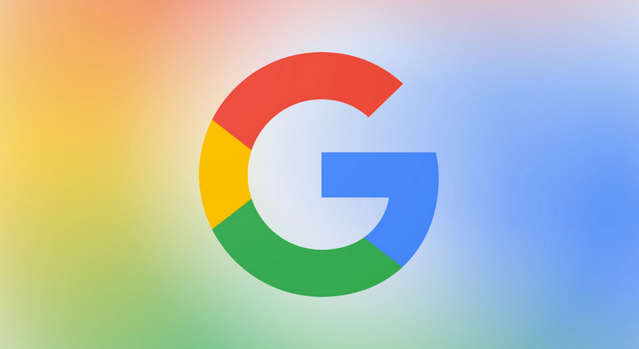
Аккаунт Google: создание учетной записи

Windows обнаружила неполадки жесткого диска — что делать?

Что такое операционная система? Виды операционных систем

Как зарегистрировать Яндекс почту

Ccleaner — как очистить компьютер от мусора?

Проблема: Как войти в почту Gmail.com — решение

Учетные записи и родительский контроль Windows 10
Владельцы различных устройств от Apple утверждают, что во время синхронизации своего гаджета с компьютером они сталкиваются с ошибкой -39 в iTunes. Полный текст ошибки содержит в себе следующие сведения:
Не удается синхронизировать iPhone. Произошла неизвестная ошибка (-39.)
Никакой полезной информации — что же делать? К счастью, на данный момент известно несколько способов решения для ошибки -39 в iTunes. На них то мы сегодня и посмотрим.
Содержание
- Избавляемся от ошибки -39 в iTunes
- Способ №1 Нажатие на кнопку «OK»
- Способ №2 Обновление iTunes
- Способ №3 Объединение медиафайлов
- Способ №4 Отключение стороннего антивируса
- Способ №5 Корректировка даты и времени
- Способ №6 Синхронизация небольшими частями
Избавляемся от ошибки -39 в iTunes
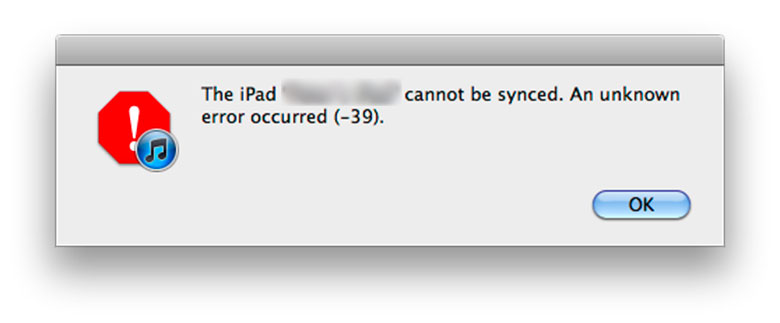
Способ №1 Нажатие на кнопку «OK»
Название способа говорит само за себя. Некоторые файлы на вашем ПК могут быть заблокированы или недоступны для iTunes. Просто кликните на кнопку «OK», чтобы продолжить процесс синхронизации файлов.
Способ №2 Обновление iTunes
Ошибка -39 при синхронизации может возникать по причине устаревшей версии программы iTunes. Вам нужно убедиться, что у вас на компьютере установлена самая новая версия фирменного ПО, а затем повторить синхронизацию еще раз.
Чтобы обновить iTunes, сделайте следующее:
- откройте iTunes привычным образом;
- в строке меню кликните на пункт «Справка», а затем выберите «Проверить наличие обновлений»;
- следуйте дальнейшим инструкциям, чтобы установить последнее обновление для iTunes.
Как только обновление будет установлено, перезагрузите свой ПК, после чего проверьте наличие ошибки -39. Зачастую от проблем с синхронизацией в iTunes помогает именно обновление программы.
Способ №3 Объединение медиафайлов
Как утверждает техническая поддержка Apple, избавиться от ошибки -39 (и других схожих кодов) можно при помощи объединения всех синхронизируемых файлов в одну медиатеку. Вот как это делается:
- откройте iTunes на своем компьютере;
- воспользовавшись строкой меню, перейдите в: Файл→Медиатека→Организовать медиатеку;
- поставьте галочку возле пункта «Собрать файлы», после чего кликните кнопку «OK»;
- ждем окончания процесса.
Способ №4 Отключение стороннего антивируса
Обязательно попробуйте отключить любой установленный на компьютере антивирус, прежде чем запускать процесс синхронизации данных в iTunes. По всей видимости, некоторые антивирусы могут препятствовать синхронизации — сюда же относится и системный Защитник Windows. Отключите свой антивирус и проверьте наличие ошибки -39 в iTunes.
Способ №5 Корректировка даты и времени
В некоторых случаях подобная проблема возникает из-за неправильных даты и времени, выставленных на компьютере пользователя. Зайдите в параметры своего компьютера и выставьте настройки даты/времени согласно своему местоположению. Перезагрузите ПК и проверьте наличие ошибки.
Способ №6 Синхронизация небольшими частями
А вы не пробовали проводить синхронизацию данных небольшими частями? Начните с малой части данных, а затем продолжайте увеличивать объем, пока ошибка -39 в iTunes снова не даст о себе знать.
При различных процессах, происходящих в девайсах от Apple, могут возникать ошибки, препятствующие нормальной работе системы. Речь идет о процессах синхронизации, обновления и восстановления – тех действиях, которые пользователь совершает чаще других. Одни ошибки исправить очень легко, например, простой перезагрузкой, а другие искореняются исключительно посредством ремонта.
Ошибка 39 знакома едва ли не каждому пользователю айфона. Она обычно возникает в процессе взаимодействия гаджета с утилитой айтюнс. Как исправить ситуацию, если на дисплее появилось сообщение об ошибке 39? В статье приводится несколько надежных способов к решению этой проблемы.
Содержание
- 1 Основные виды ошибок в программе iTunes
- 2 Универсальный способ избавления от ошибки в iTunes
- 3 Ошибка 39 при обновлении iPhone 5S
- 4 Ошибка при синхронизации с iTunes: решение проблемы
- 5
- 6 Ошибка 39 и другие причины ее появления
- 7 Обновить айтюнс и избавиться от ошибки 39
- 8 Восстановление айфона
- 9 Другие ошибки в работе айфона 5S
- 10 Трудности с соединением с сетью Интернет
- 11 Проблемы при подключении через USB-кабель
- 12 Если «виновато» программное обеспечение…
- 13 Как проверить, устарело ли программное обеспечение
Основные виды ошибок в программе iTunes
Прежде чем перейти к детальному рассмотрению сущности ошибки 39, рассмотрим, какие виды ошибок могут возникнуть при выполнении различных процессов через айтюнс. Это такие ошибки, как:
- неполадки с сетью интернет (ошибка 17, 3013, 3194 и многие другие); возникающие при невозможности подключения ПК или ноутбука к серверам эппл.
- трудности с настраиванием программ безопасности, таких как антивирусы и другие (ошибка 2,4, 9006 и др.);
- невозможность подключения мобильного гаджета через кабель USB к ПК или ноутбуку (ошибка 1601, 2001 и прочие).
- трудности, вызванные неполадками в программной части девайса, с модемом айфона, батареей и т.д. (ошибка 1, 23, 35 и многие другие).
Выше были перечислены основные группы ошибок, встречающихся при работе пользователя айфона с интернетом и утилитой айтюнс, а точнее, при совершении им операций по обновлению или восстановлению операционной системы девайса. Всего подобных ошибок насчитывается гораздо больше, но одни встречаются часто, другие крайне редко. К одной из самых распространенных ошибок принадлежит ошибка 39. О способах ее устранения подробно речь пойдет ниже. А сейчас – о стандартном подходе к избавлению от абсолютно любой ошибки.

Универсальный способ избавления от ошибки в iTunes
Как показывает практика, большинство пользователей справляется с системными сбоями айфона самостоятельно, не обращаясь в сервисные центры по ремонту мобильных гаджетов от эппл. Поскольку чаще других возникают трудности во взаимодействии аппарата с утилитой айтюнс, следует остановиться на способе их решения подробнее. Есть единый алгоритм действий, позволяющий устранить если не все, то многие проблемы (в том числе, иногда и ошибку 39).
Этапы устранения ошибки согласно единому алгоритму:
- На ПК или ноутбуке пользователь должен удалить все утилиты и программы, которые могут препятствовать соединение айтюнс с серверами компании эппл.
- На время проведения процедуры нужно выключить все программы безопасности.
- Подсоединить айфон к ПК или ноутбуку, используя кабель USB.
- Используя антисталлеры, полностью удалить айтюнс с ПК, а затем зщаново закачать и установить самую новую версию этой утилиты.
- Восстановить или обновить айфон на другом устройстве (ПК или ноутбуке).
Если пользователь все сделает правильно, а это совсем не сложно, т.к. алгоритм действий, описанный выше, вполне ясный и понятный каждому, проблема должна устраниться. Но иногда этот способ не помогает. Так нередко происходит с ошибкой 39. Как ее устранить? Подробно рассказывается далее.
Когда именно возникает такая ошибка? Чаще всего, при синхронизации либо при восстановлении iPhone посредством айтюнс. Во время обновления операционной системы она так же может появиться. Еще ее могут вызвать поврежденные файлы, когда их обнаружит система в процессе синхронизации с айтюнс. Проблема может возникнуть на девайсе версии 4, iPhone 4s, iPhone 6 и других моделях смартфонов от эппл.

Ошибка при синхронизации с iTunes: решение проблемы
Утилита айтюнс в процессе синхронизации формирует папки, которые необходимо удалить. Это такие папки, как айпад фото кэш и эппл ТВ фото кэш. В названных папках хранятся снимки, оптимизированные для айфона пользователя.
Для удаления папки фото кэш на Mac необходимо выполнить следующие шаги:
- В разделе Finder выбрать Go, а затем Home
- Зайти в Pictures, найти там папку, имеющую связь с айфоном.
- Зайти в устройство.
- Далее найти папки вроде айпад фото кэш и эппл ТВ фото кэш и переместить их в корзину.
- Любые другие файлы удалять или изменять не нужно.
- Подсоединить айфон к ПК или ноутбуку и попытаться синхронизировать утсройство с айтюнс.
Внимание! При удалении названных папок, фотоснимки пользвоателя, хранящиеся в памяти айфона, не будут утеряны. Папки кэша восстановятся при очередном подсоединении айтюнс к айфону.
Для удаления папки фото кэш на Виндоус нужно:
- Нажать клавишу Виндоус на ПК или ноутбуке.
- Выбрать значок лупы или войти в поиск.
- Ввести английскими буквами «айпад фото кэш» или «эппл ТВ фото кэш», нажать на поиск.
- Система осуществит поиск, после чего нужно выбрать искомые папки и перетащить их в корзину.
- Опять же, не нужно удалять любой другой файл или папку, как и производить их изменение, поскольку это может нарушить работу всей системы.
- Попробовать подсоединить айфон к ПК или ноутбуку и провести синхронизацию с айтюнс.
Ошибка 39 и другие причины ее появления
Суть проблемы может крыться в настройках даты и времени, поэтому необходима их тщательная проверка.
С целью проверки этих настроек нужно выполнить такие действия, как:
- В поиске найти файл cpl.
- Нажать кнопку по изменению часового пояса, выбрать нужный пояс.
- Подтвердить свое действие нажатием соответствующей кнопки.
- Войти в раздел изменения даты и времени.
- Установить верные значения времени и даты.
- Подтвердить свое решение.
Если предыдущий способ не помог, возможно, следует сделать исключение айтюнса в брандмауэре. Бывает, что эта программа мешает айтюнсу соединиться с серверами компании эппл. Для решения проблему и устранения ошибки в этой ситуации необходимо включить айтюнс в белый список брандмауэра Виндоус.
Инструкции как это сделать
- Войти в панель управления и выбрать все ее элементы, зайти в раздел брандмауэра, а после – в разрешенные программы.
- Выбрать в открывшемся списке программ и приложений айтюнс.
- Нажать на «Окей».

Также можно попробовать провести синхронизацию всех элементов, суть которого состоит в последующей повторной синхронизации. Для осуществления процедуры нужно:
- Подсоединить айфон к ПК или ноутбуку.
- Выбрать свой гаджет, перейти к разделу фотографий.
- Снять все элементы с эскизов изображений.
- Подтвердить их удаление.
- Провести повторное синхронизирование.
Возможно, ряд программ конфликтует между собой и это вызвало ошибку 39? И здесь найдется решение. Нужно запустить любую утилиту для виртуализации и обнаружить подобные конфликты с целью их дальнейшего устранения.
Обновить айтюнс и избавиться от ошибки 39
Чтобы свести появление ошибки до минимума, нужно установить на ПК последнюю версию утилиты айтюнс. Для этого пользователь должен нажать клавишу «Альт» и в появившейся строке меню выбрать справку, а после – проверку наличия обновлений.
Если новая версия утилиты айтюнс уже вышла, нужно установить ее себе на ПК, через который обычно осуществляется взаимодействие с айфоном.
Если не один из приведенных ранее способов не помог устранить ошибку 39, может помочь еще один простой метод – подключение девайса к другому USB-порту. Дело в том, что из-за неисправности порта или повреждений в кабеле могут возникать такие проблемы.
Восстановление айфона
Этот процесс так же сможет помочь в деле устранения ошибки 39. Для этого нужно сбросить все настройки до заводских, при этом все пользовательские данные и файлы будут безвозвратно стерты. Поэтому нужно регулярно заботиться о бэкапах.
Для проведения процедуры восстановления девайса с прошивкой iOS, нужно:
- Подсоединить мобильный гаджет к ПК или ноутбуку через USB КАБЕЛЬ.
- Выбрать свой айфон в списке устройств, появившихся на экране.
- Нажать кнопку восстановления.
- Дождаться окончания процесса, который может продлиться несколько минут.
Устройство будет автоматически восстанавливать систему, после завершения процедуры произойдет перезагрузка, и неисправность будет устранена.
Другие ошибки в работе айфона 5S
Пользователь айфона 5S должен иметь ввиду, что, быстро решив проблему с ошибкой 39, он не застрахован от других неисправностей с устройством. Чтобы и здесь самостоятельно справиться с задачей, сэкономив немалые средства, нужно иметь общие представления о том, что делать в той или иной ситуации. Далее описываются другие наиболее распространенные ошибки, иногда возникающие при работе девайсов от эппл.
Трудности с соединением с сетью Интернет
Бывают вызваны текущей загрузкой программного обеспечения утилитой айтюнс. В любом случае, пользователь должен подождать, пока процесс завершиться, а затем повторить попытку подсоединения к сети.
Если ошибка возникнет вновь, значит, ПК или ноутбуку не удалось подсоединиться к серверам компании эппл или к айфону. В такой ситуации пользователь должен:
- проверить наличие связи между утилитой айтюнс и серверами обновления эппл;
- посмотреть, не мешают ли посторонние программы по обеспечению безопасности ПК успешному соединению айфона с сетью.

Проблемы при подключении через USB-кабель
При появлении такого рода проблем, всплывают ошибки 4005, 4013 или 4014. Компания эппл предлагает следующий алгоритм действий для их устранения:
- Подсоединить гаджет к ПК или ноутбуку посредством кабеля, который идет в комплекте (или другого, оригинального USB-шнура).
- :Нужно включить кабель в другой USB-порт, но расположенный не на клавиатуре.
- Подключить девайс к другому ПК или ноутбуку.
- Проблема должна решиться, если этого не происходит, нужно проверить исправность аппаратного обеспечения, работу других программ (особенно, антивирусов), обратиться на прямую в отдел поддержки клиентов компании эппл.

Если «виновато» программное обеспечение…
Об этом сигнализируют ошибки 53, 27, 1014 и многие другие. И снова, инструкцию по их устранению пользователю предлагает сам производитель.
Для устранения неисправностей с программным обеспечением, нужно проделать такие этапы, как:
- Повторное открытие программы айтюнс (в ситуации, когда она была открыта, нужно ее закрыть, а затем осуществить повторный запуск).
- Проверить, что утилита, установленная на ПК – новейшей версии. Если это не так, нужно обновить версию до самой последней.
- Посмотреть, не мешают ли программы безопасности нормальной работе айфона.
- Осуществить проверку исправности USB-кабеля, сети интернет, ПК или ноутбука.
- Сделать еще 1-2 попытки восстановления системы.
Если ни один из названных выше методов не помог устранить проблемы с программным оборудованием, возможно, на компьютере установлено много программ, драйверы которых устарели и нуждаются в срочном обновлении. Пользователю придется провести кропотливую работу по выявлению таких программ. Но если все окажется в порядке, останется только одно – обращение в отдел поддержки клиентов компании эппл.

Как проверить, устарело ли программное обеспечение
Старые версии программ или, что еще хуже – измененные программы, которые сделались таковыми в результате взлома, могут стать причиной многих ошибок при работе айфона 5S или других версий гаджета. Так называемые несанкционированные модификации iOS – весьма распространенные причины нарушения работоспособности смартфонов от эппл. Проще говоря, это взлом прошивки, осуществляемый злоумышленниками для доступа к данным пользователя.
Но не всегда проблема такого рода серьезная и требующая дорогостоящего ремонта или замены гаджета. К примеру, когда владелец устройства пытается установить на девайс более раннюю версию iOS (понижение версии), чем у него была до этого, обязательно всплывает ошибка. Решение в этой ситуации простое: нужно обновить утилиту айтюнс до новейшей версии, а потом сделать запуск процесса восстановления. На айфон будет загружена и установлена последняя версия операционной системы, и устройство будет работать без перебоев.


